修复 Android 上的 Pokemon Go 错误 26
已发表: 2022-07-02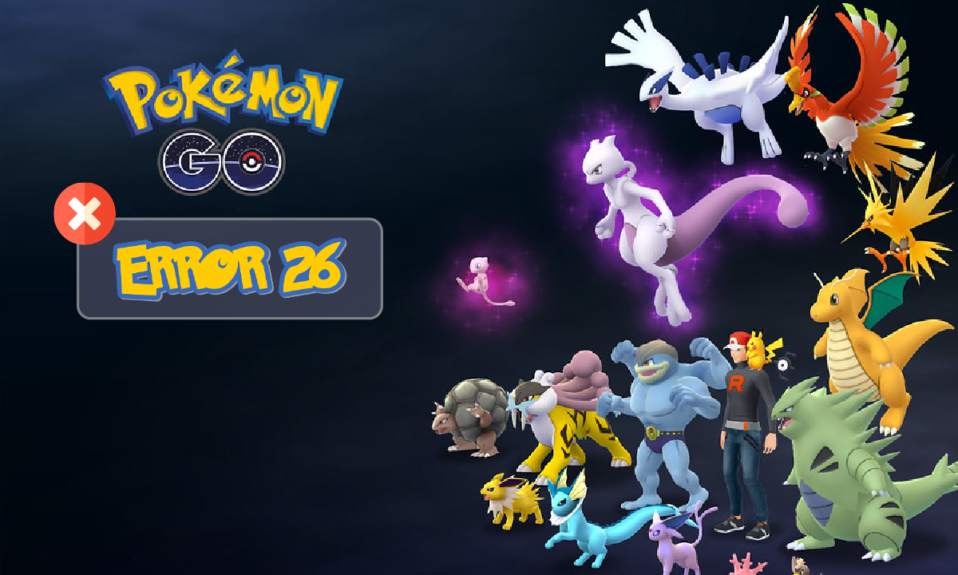
Pokemon Go 是最好的现实游戏之一,可以在 Play 商店免费下载。 虽然发布于 2016 年,但在很短的时间内,游戏开发商就获得了超过 40 亿美元的收入,下载量超过了 10 亿。 这证明了游戏的熟悉度,游戏非常简单。 您必须在您所在地区的不同区域捕捉尽可能多的口袋妖怪,这非常有趣。 然而,有时由于网络问题或服务器问题,您可能会遇到 Pokemon Go 错误 26。 当您遇到此错误时,您将被无缘无故踢出游戏。 当您发现稀有的口袋妖怪并试图抓住它时,就会发生这种情况。 但是,别担心! 您可以使用本指南中讨论的故障排除方法解决此问题。 但是,您必须了解导致问题的所有因素。
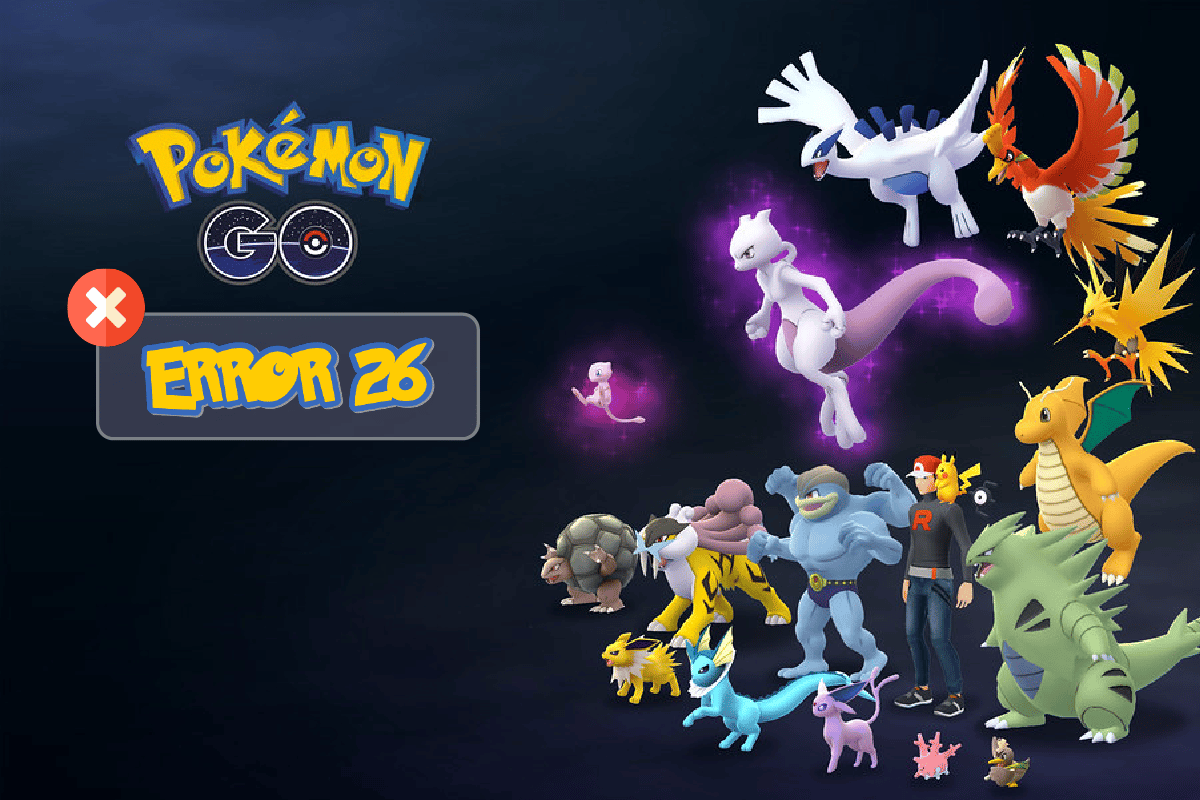
内容
- 如何在 Android 上修复 Pokemon Go 错误 26
- 方法一:基本故障排除方法
- 方法2:删除冲突的口袋妖怪
- 方法 3:强制退出 Pokemon Go
- 方法 4:使用正确的时区
- 方法 5:更改设备位置
- 方法6:删除Pokemon Go App Cache
- 方法 7:更新 Pokemon Go 应用程序
- 方法八:更新安卓操作系统
- 方法九:选择 IPv4/IPv6 APN 漫游协议
- 方法 10:重置网络设置
- 方法 11:重新安装 Pokemon Go
- 方法 12:联系 Pokemon Go 支持
如何在 Android 上修复 Pokemon Go 错误 26
经过彻底分析,我们收集了一些导致 Android 上出现错误 26 Pokemon Go 的原因。 浏览它们,因此您会对此有所了解。
- 您的手机和服务器之间存在延迟。 这会触发去同步问题
- 损坏的游戏缓存
- 您的设备上未开启 GPS 或位置信息访问
- 网络连接不稳定
- 时区不同或不正确
- 您的 Pokemon Go 应用程序已过时
- 过时的安卓操作系统
- 地点禁令
- 只能在重新安装游戏时修复的游戏内设置文件故障
以下是一些有效的故障排除方法,可帮助您解决所讨论的问题。 以相同的顺序遵循它们以获得最佳结果。
注意:由于智能手机没有相同的设置选项,并且它们因制造商而异,因此,在更改任何设置之前,请确保设置正确。 上述步骤是在红米手机上执行的。
方法一:基本故障排除方法
1.重启安卓设备
重新启动 Android 将修复您设备中的所有临时损坏问题。 这还包括错误 26 Pokemon Go。 有两种方法可以做到这一点。 您可以直接重启,也可以按照以下说明关闭设备稍后再打开。
1. 按住手机侧面的电源按钮。
2. 现在,点击屏幕上的重新启动选项。
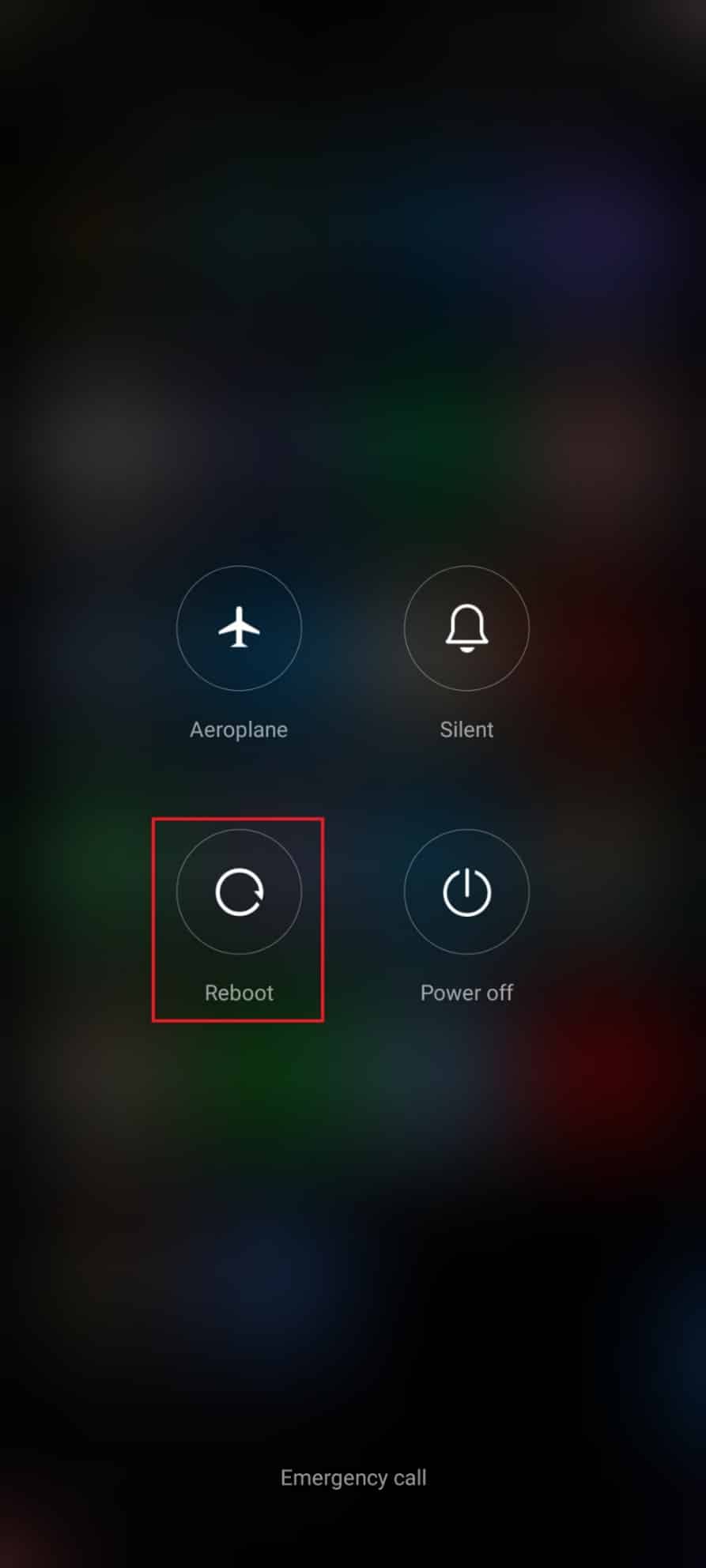
3. 等到手机重新启动,然后检查您是否能够修复错误 26。
2.打开位置
这是您玩基于位置的游戏时的基本步骤。 您可能会不小心禁用您的设备,因此您可能会遇到一些导致错误 26 的互联网连接问题。有一个简单的黑客可以打开您设备上的位置。
1. 向下滚动到您的 Android 的通知面板。
2. 现在,点击位置,如图所示。
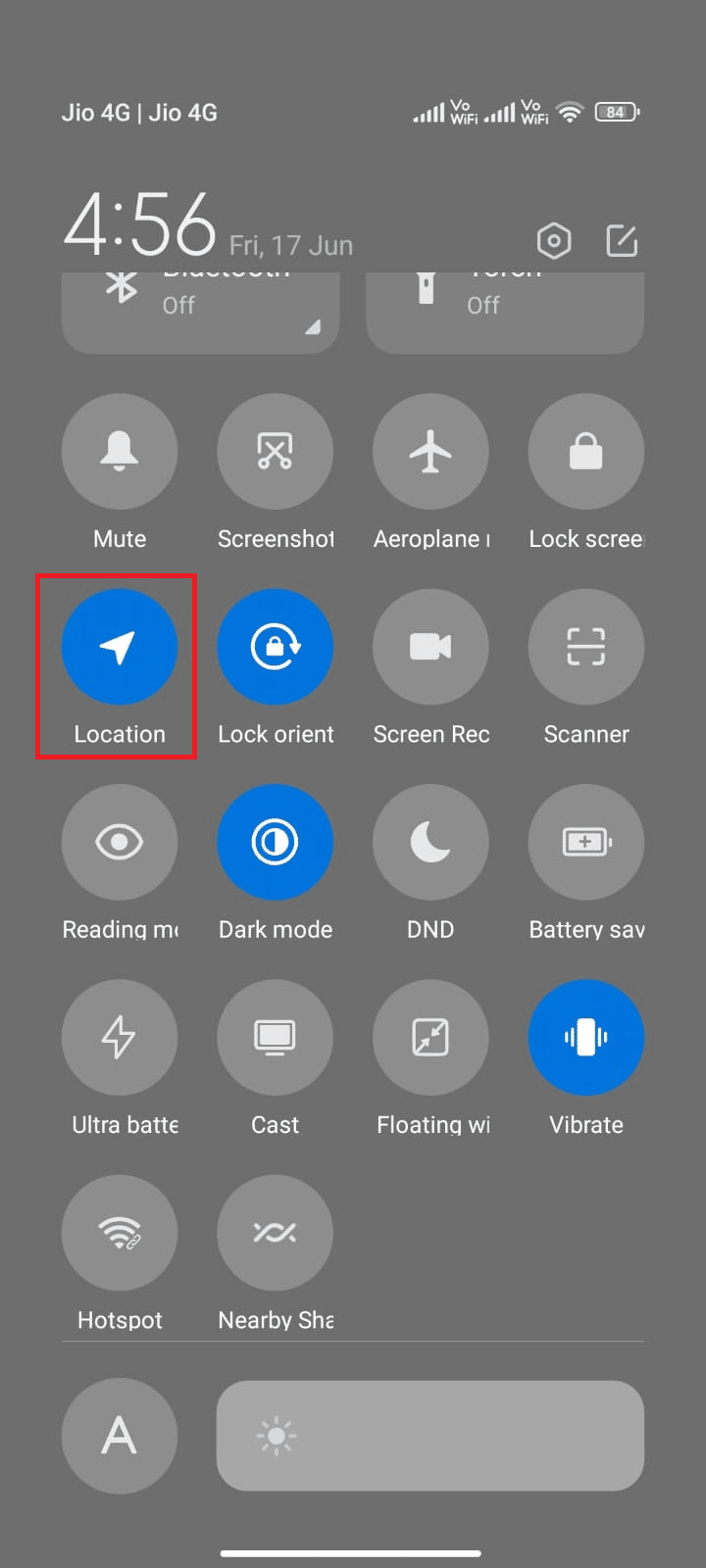
3. 现在,按住位置图标以打开其设置。
4. 然后,如图所示点击Google Location Accuracy选项。
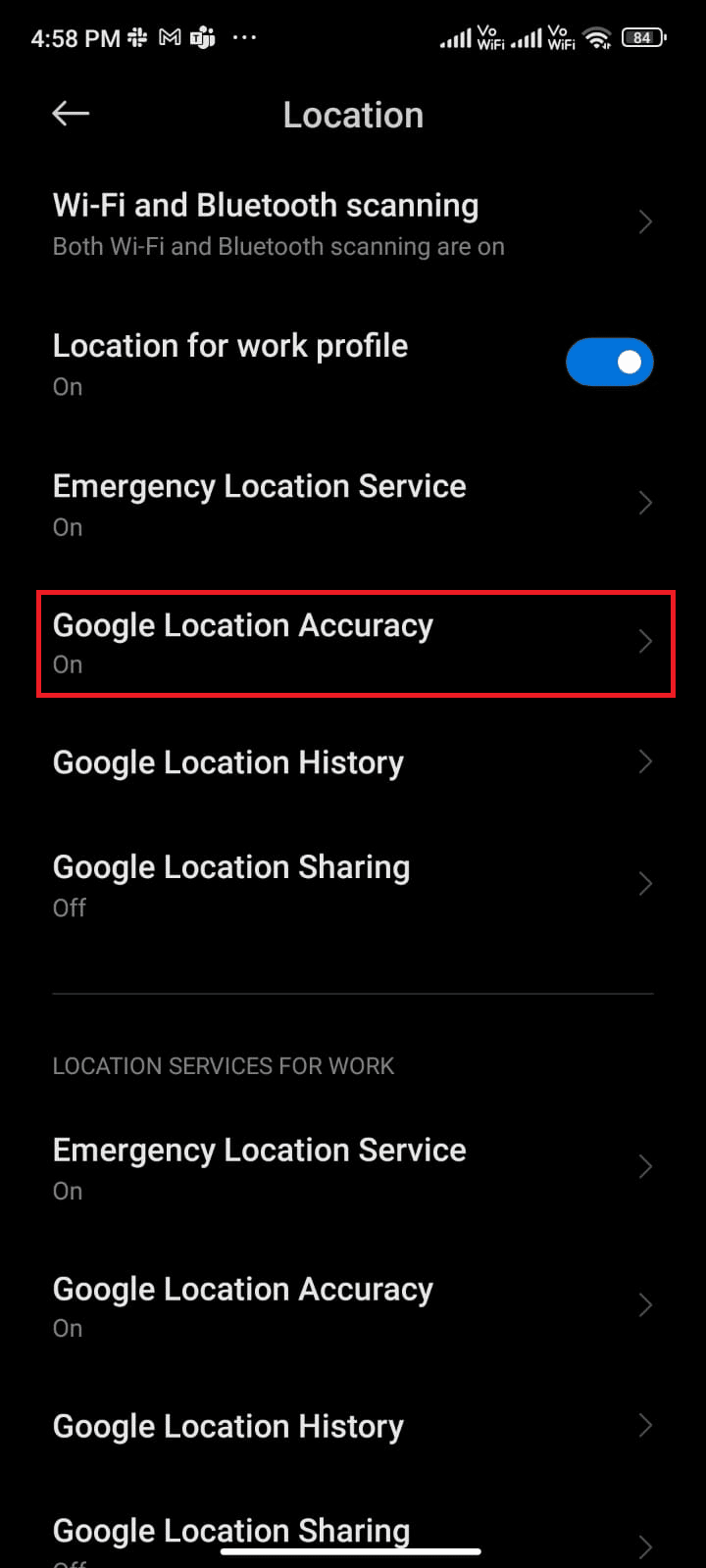
5. 现在,如图所示打开“提高位置准确性”选项。
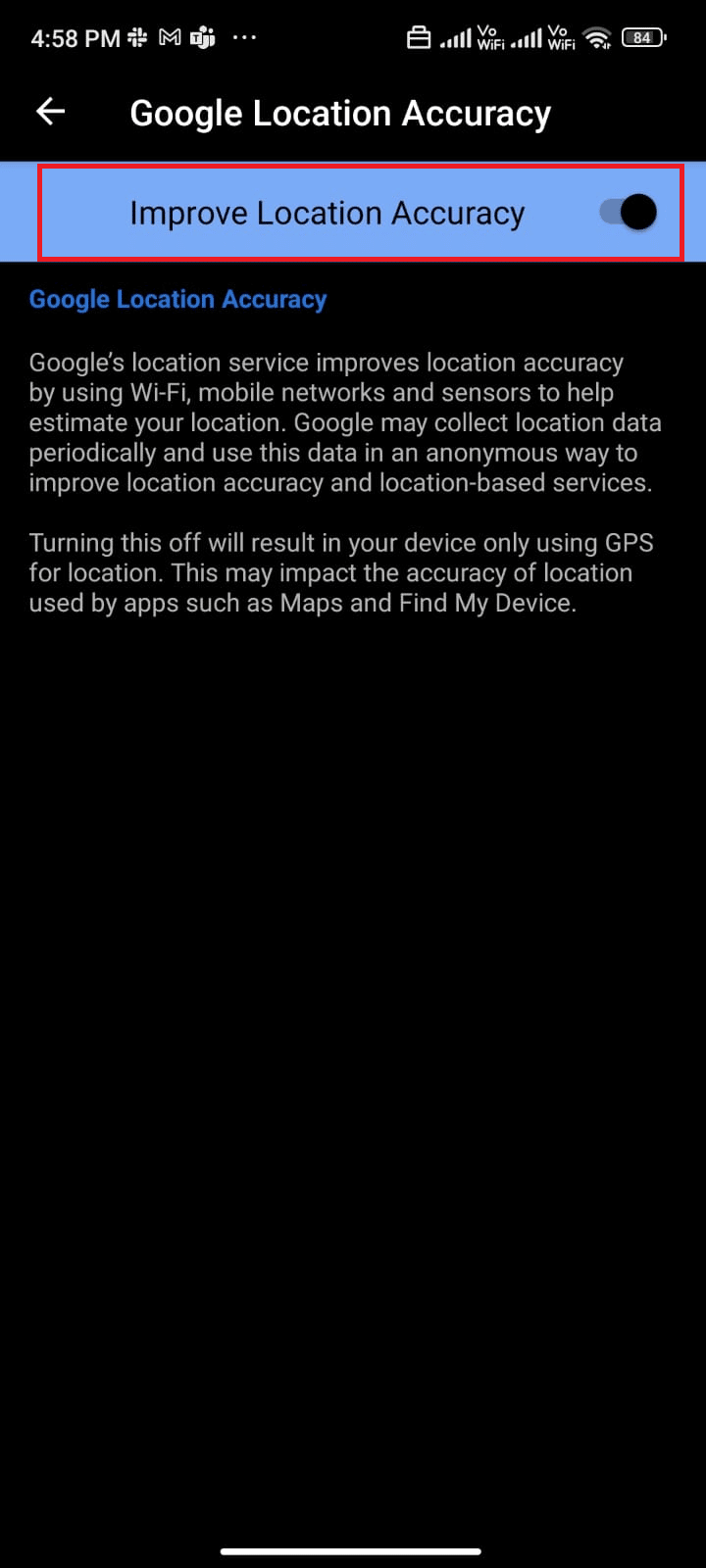
在您的 Android 手机中打开位置准确性后,检查您是否在 Pokemon Go 上修复了错误 26。
3.关闭省电模式
Android 中的省电选项在启用时会中止应用程序、程序、服务、传感器等的某些操作。如果您的电池电量不足,然后启用此功能,就可以了。 但是,如果您错误地打开了此功能,则必须完全禁用它才能修复 Android 上的错误 26。
1. 拉下 Android 设备上的通知抽屉。
2. 现在,检查省电设置是否已关闭。 如果它已打开,请点击它以将其关闭。
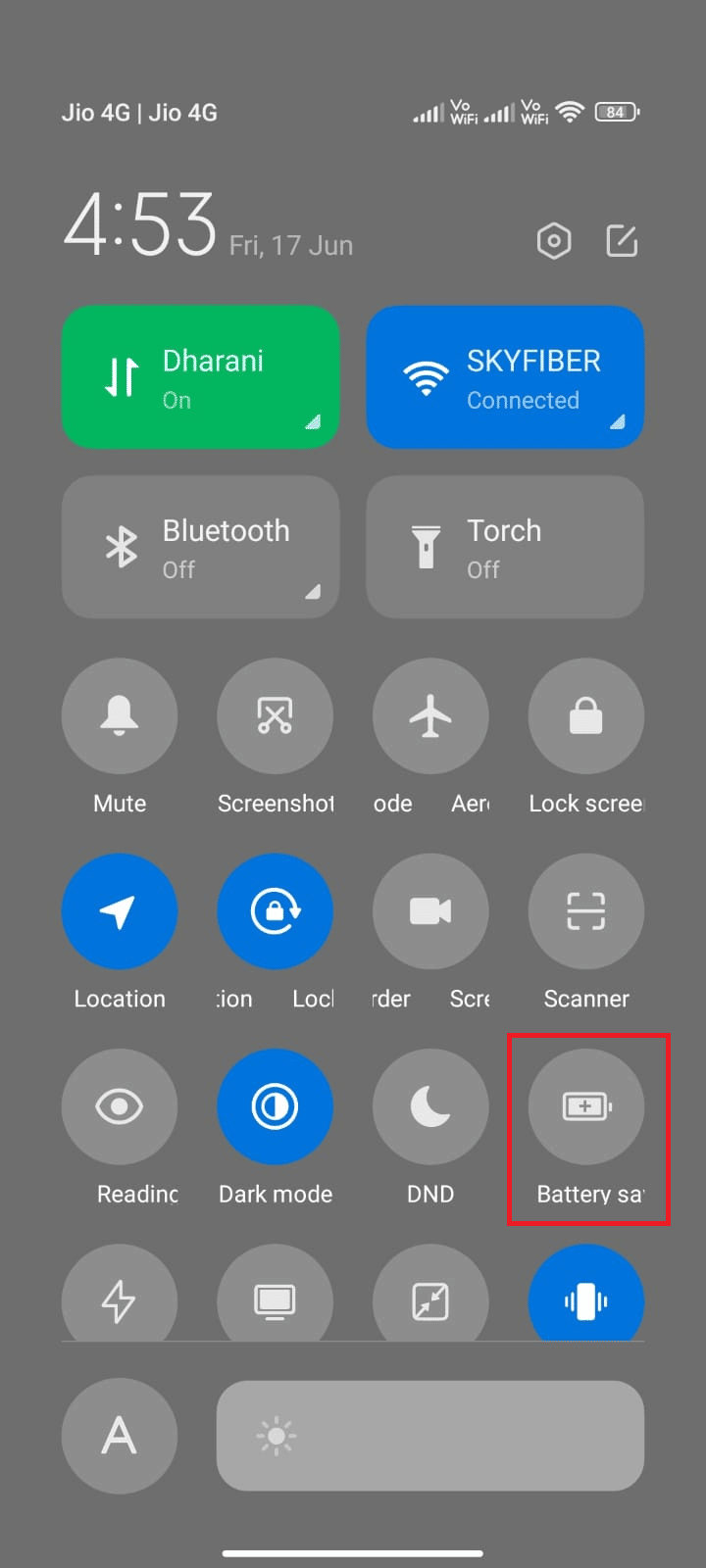
确保电池保护选项已关闭后,检查错误代码 26 Pokemon Go 是否已修复。
另请阅读:如何修复 Fitbit 不同步问题
4.确保网络连接
这是导致错误 26 Pokemon Go 问题的最常见原因。 如果您没有稳定的互联网连接,您将在游戏中遇到多个错误代码,因为它是一款依赖数据的游戏。 转到您的浏览器并检查您是否获得任何搜索条件的任何结果。 如果没有,那么您必须按照以下说明检查数据连接是否已打开。
1. 点击主屏幕上的设置图标。
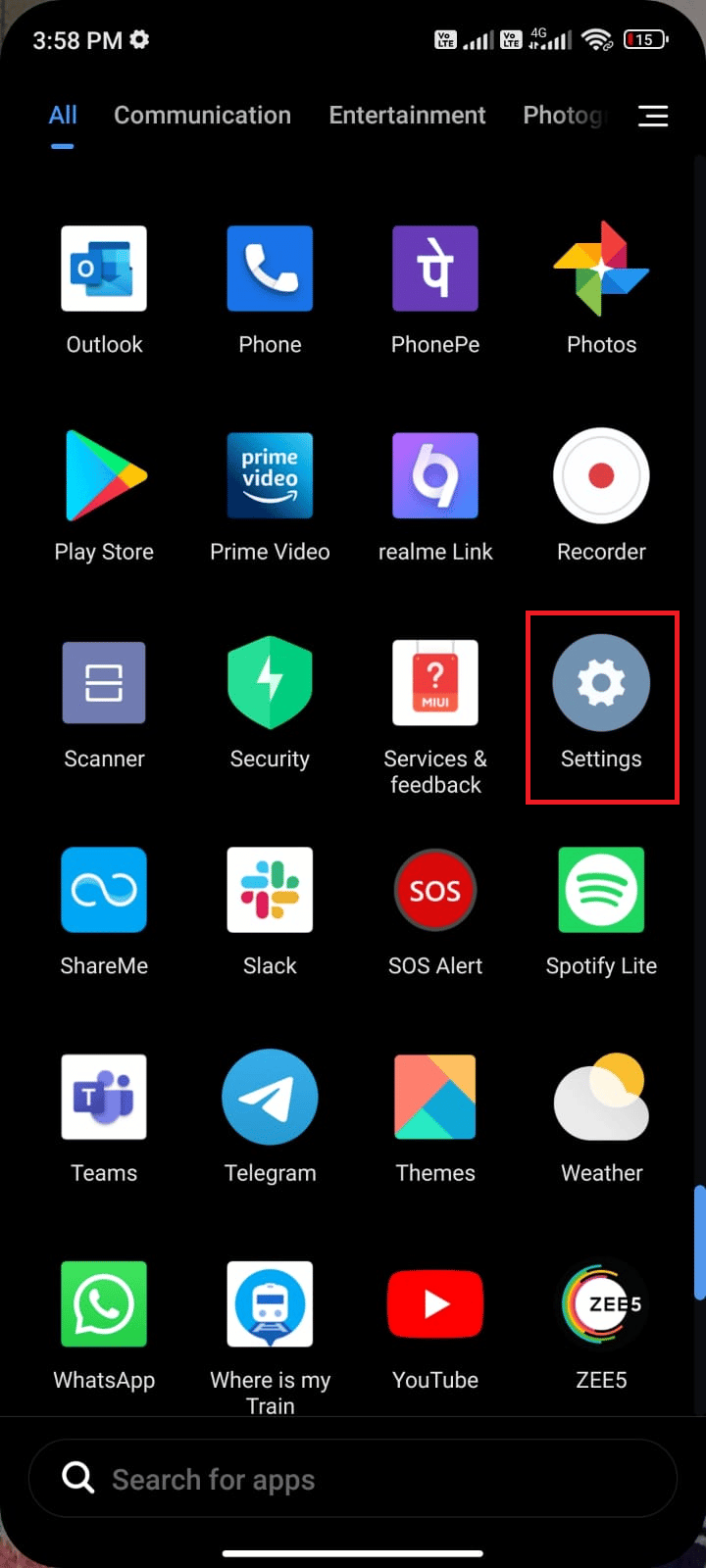
2. 现在,点击SIM 卡和移动网络选项,如图所示。
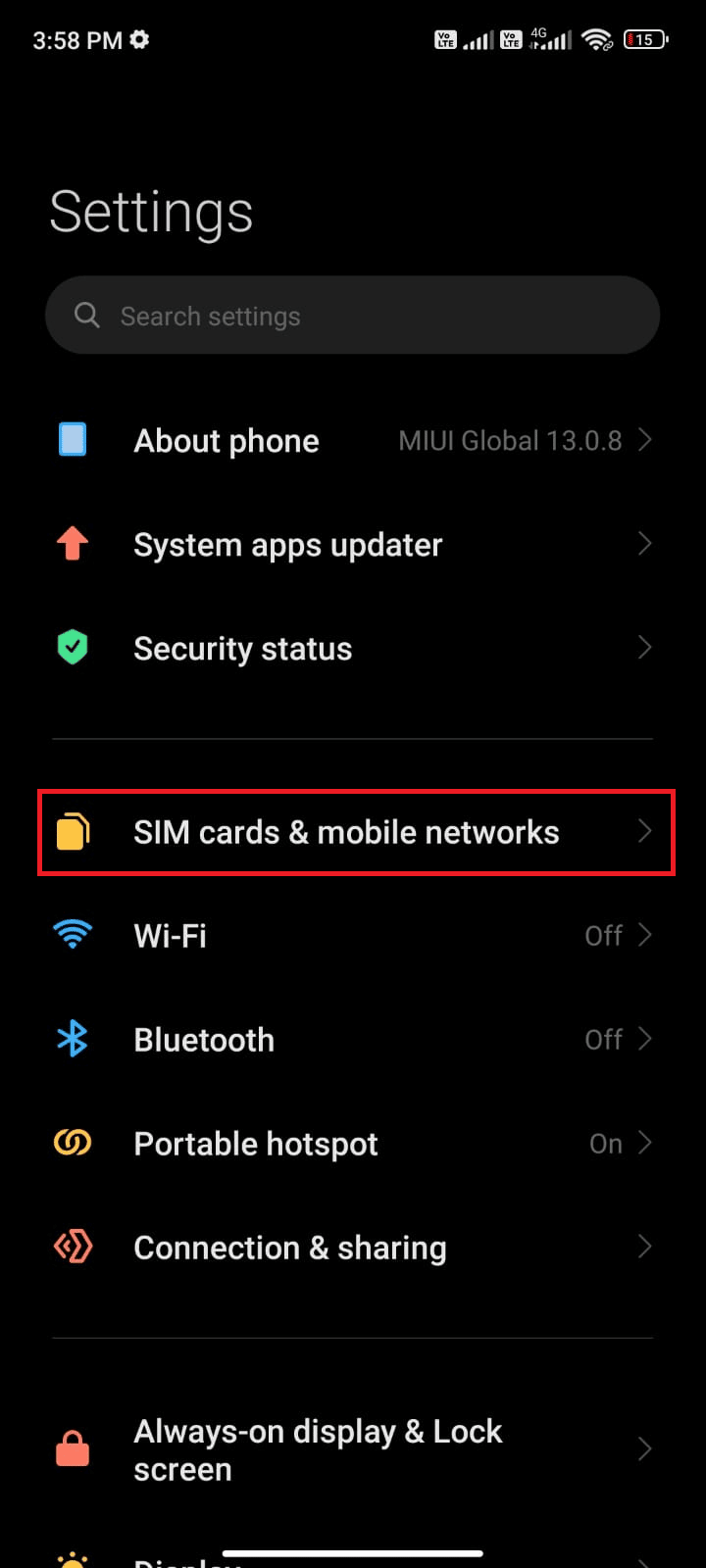
3. 现在,确保移动数据选项已打开,如图所示。
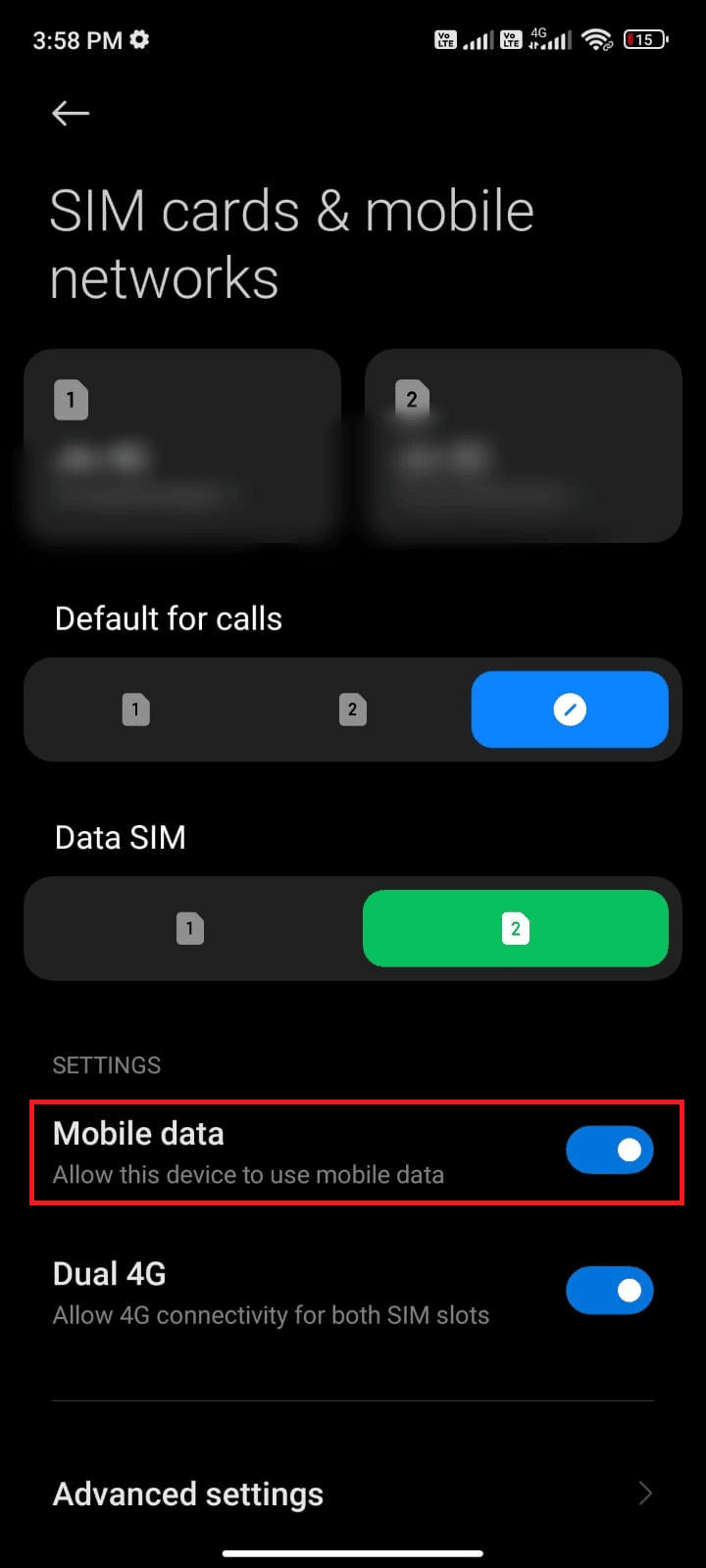
4. 如果您不在您的国家或网络覆盖范围内(使用漫游网络),请点击高级设置,如图所示。
注意:开通国际数据漫游后,运营商将免费向您收费。
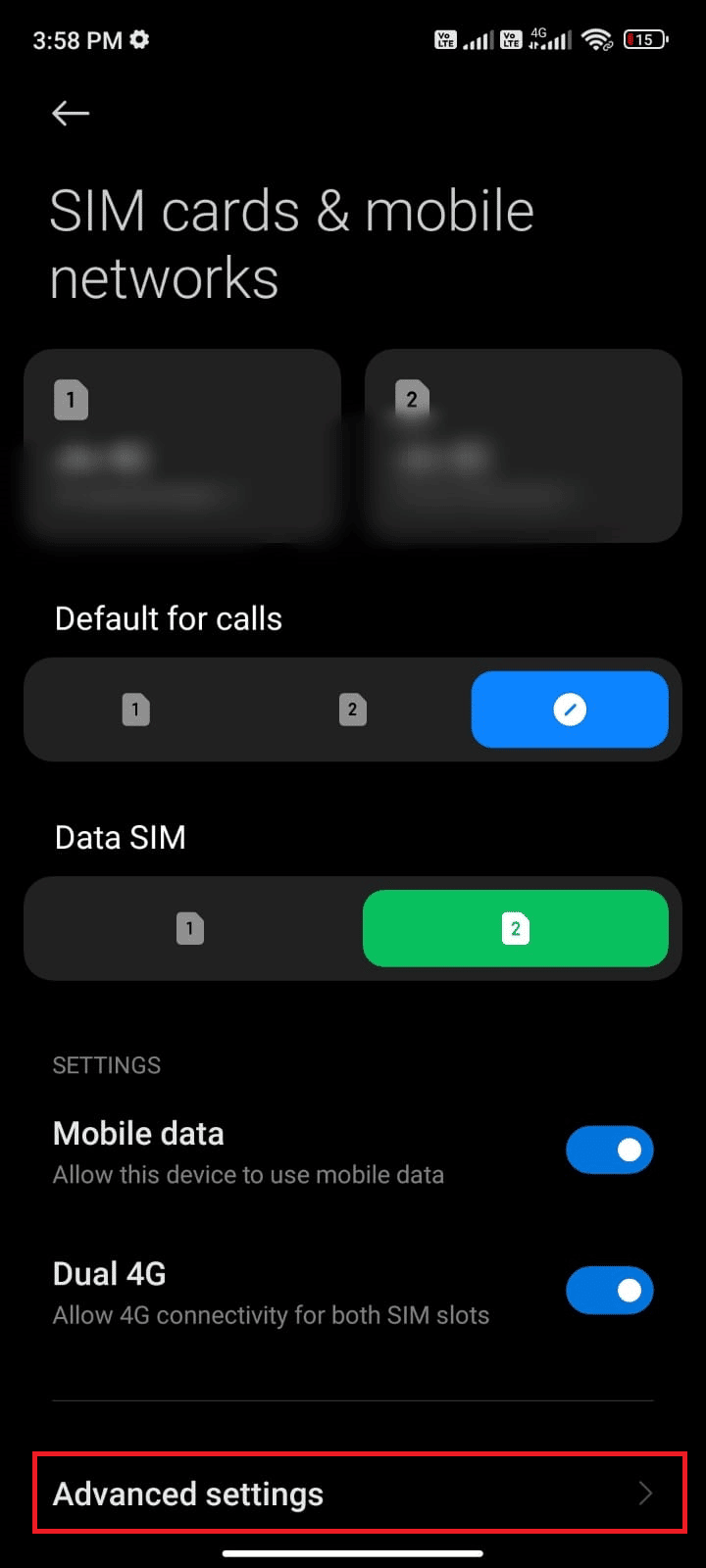
5. 然后,点击国际漫游旁边的框并将选项设置为始终,如图所示。
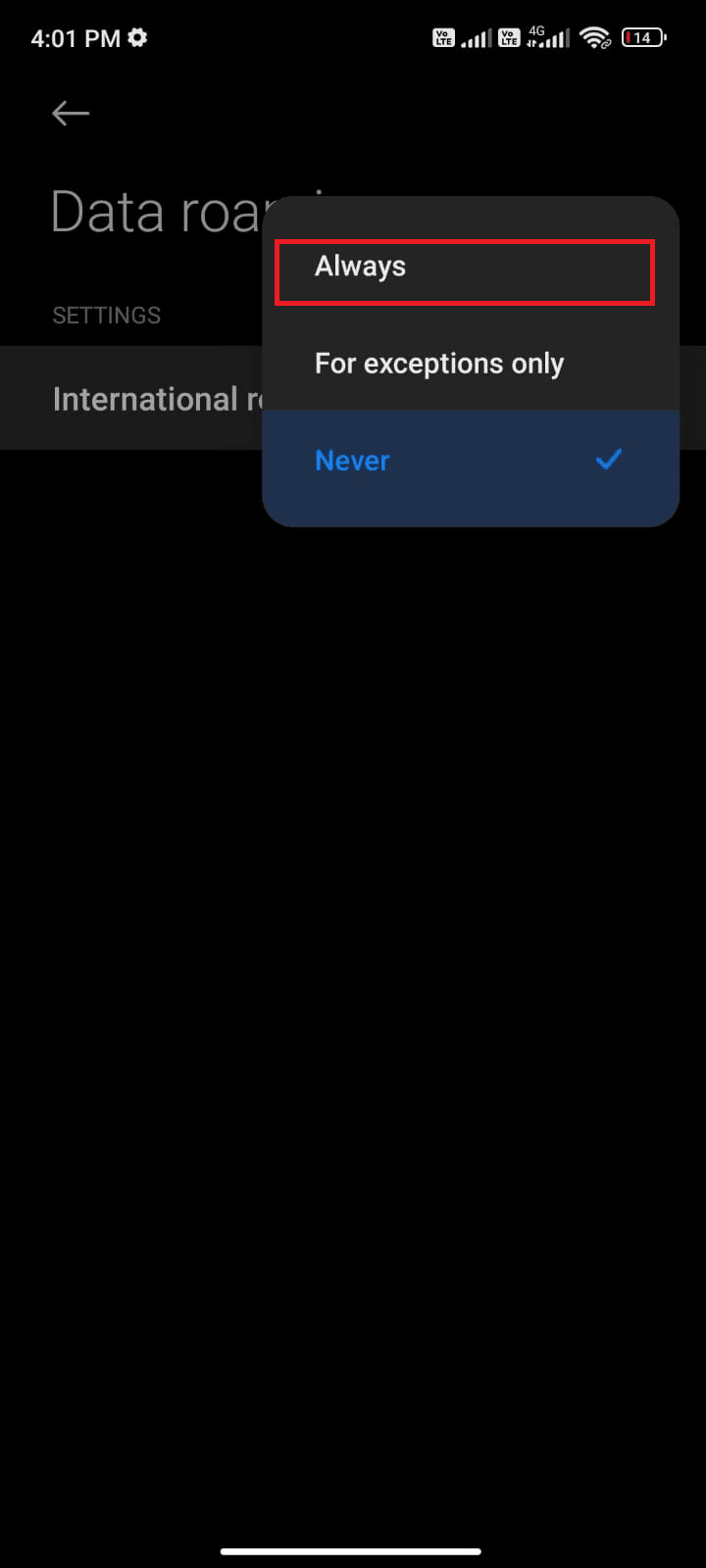
6. 然后,点击数据漫游。
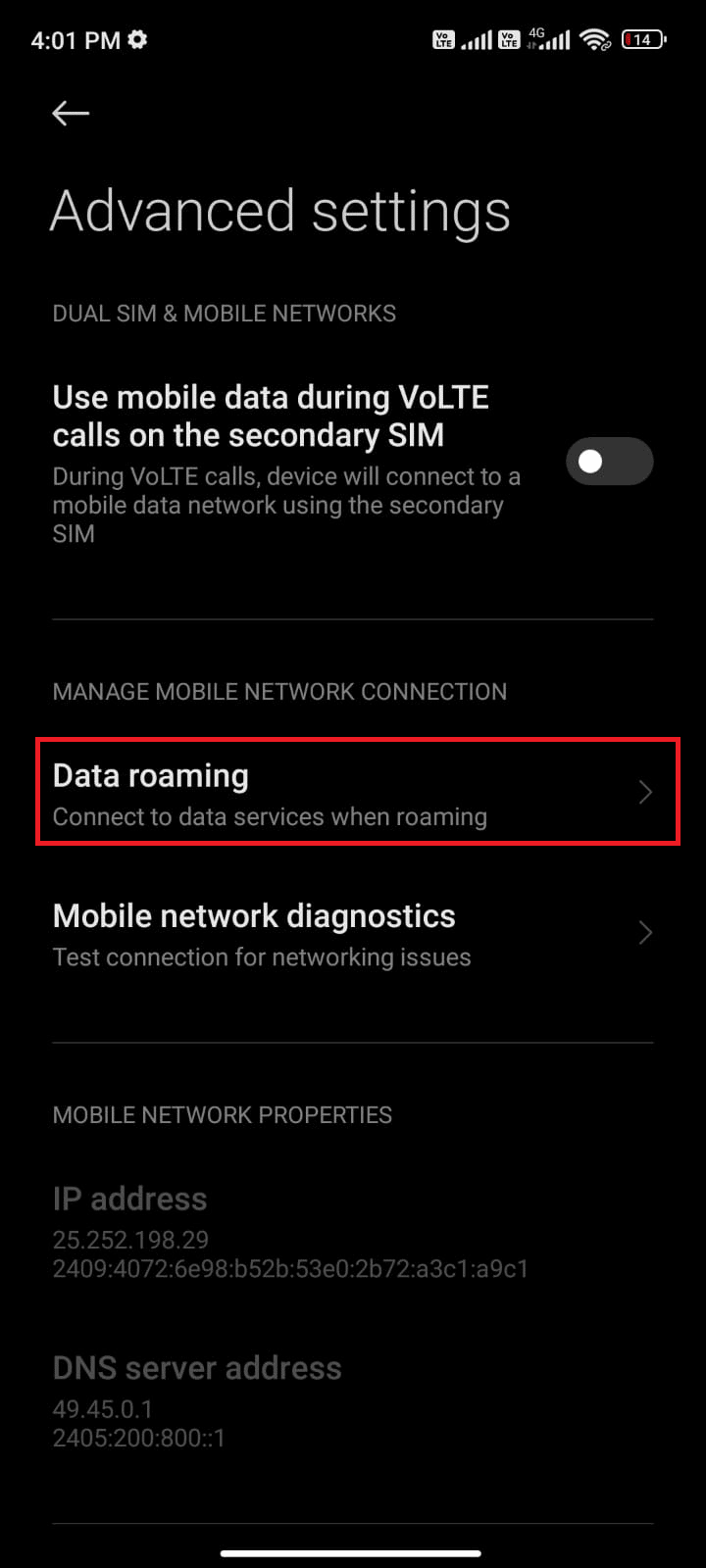
7. 然后,点击开启以确认提示。
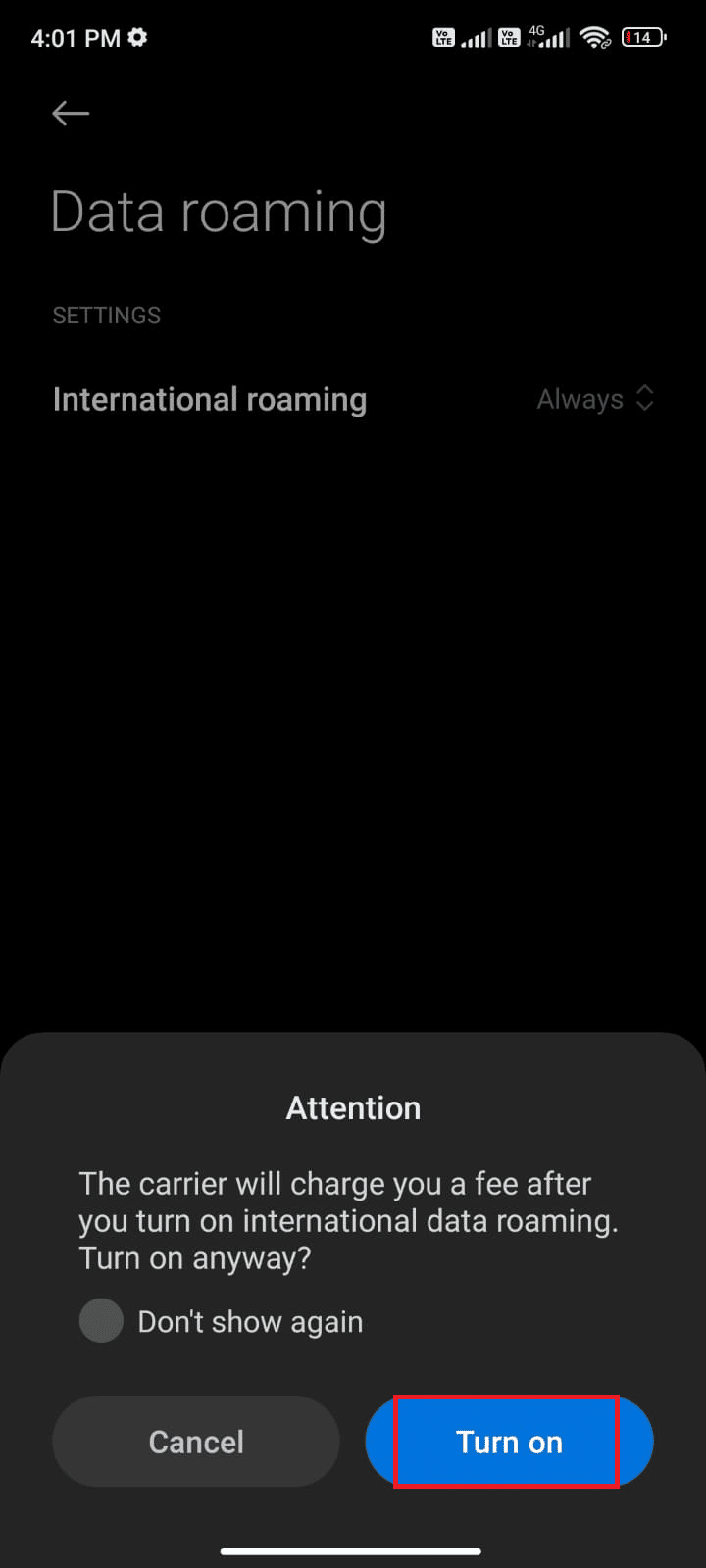
现在,检查您是否能够修复 Pokemon 错误 26。如果没有,请按照以下方法操作。
5.启用后台数据
除了移动数据之外,您还必须打开后台数据使用,以确保您的 Android 即使在数据保护模式下也能使用移动数据。 以下是一些执行相同操作的说明。 按照演示修复错误 26 Pokemon Go。
1. 像之前一样转到设置应用程序。
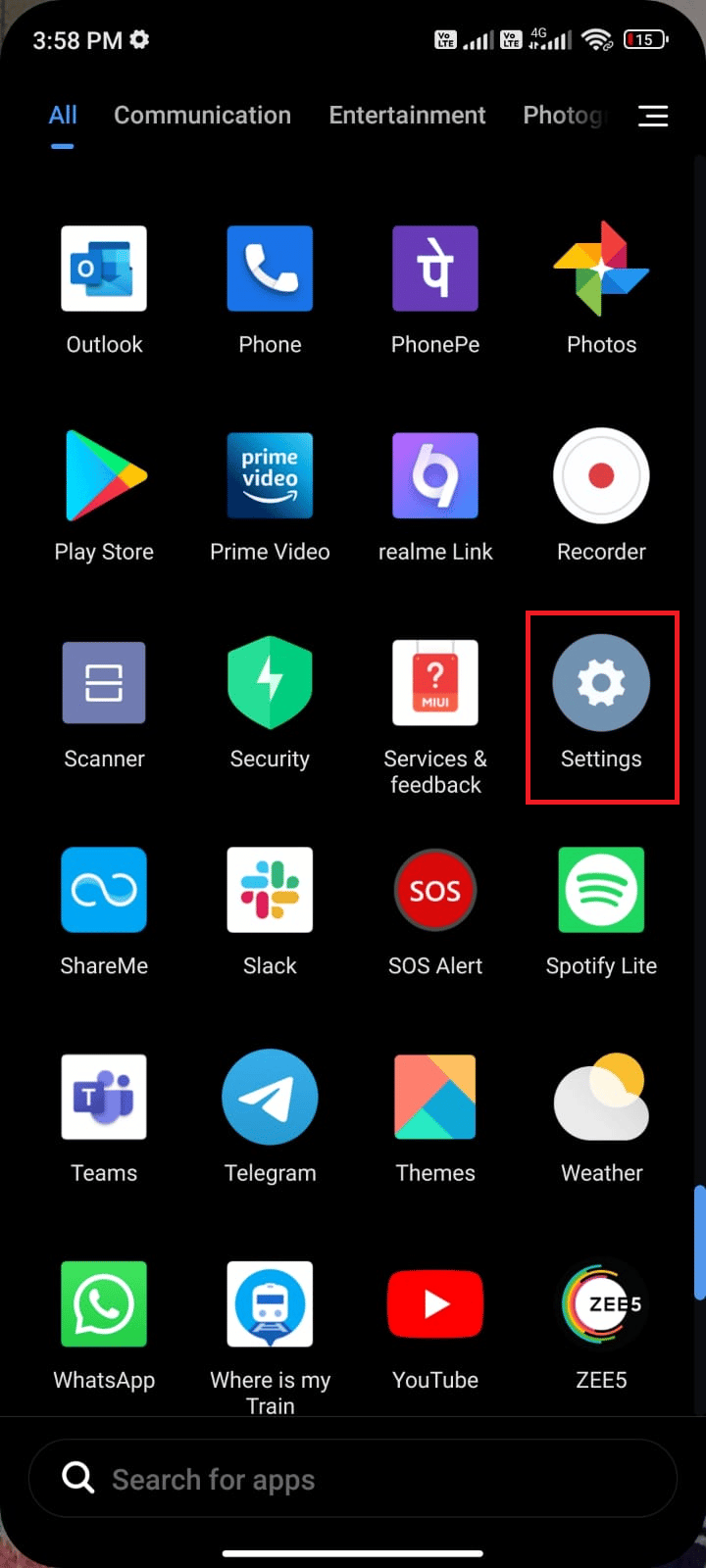
2. 现在,点击应用程序。
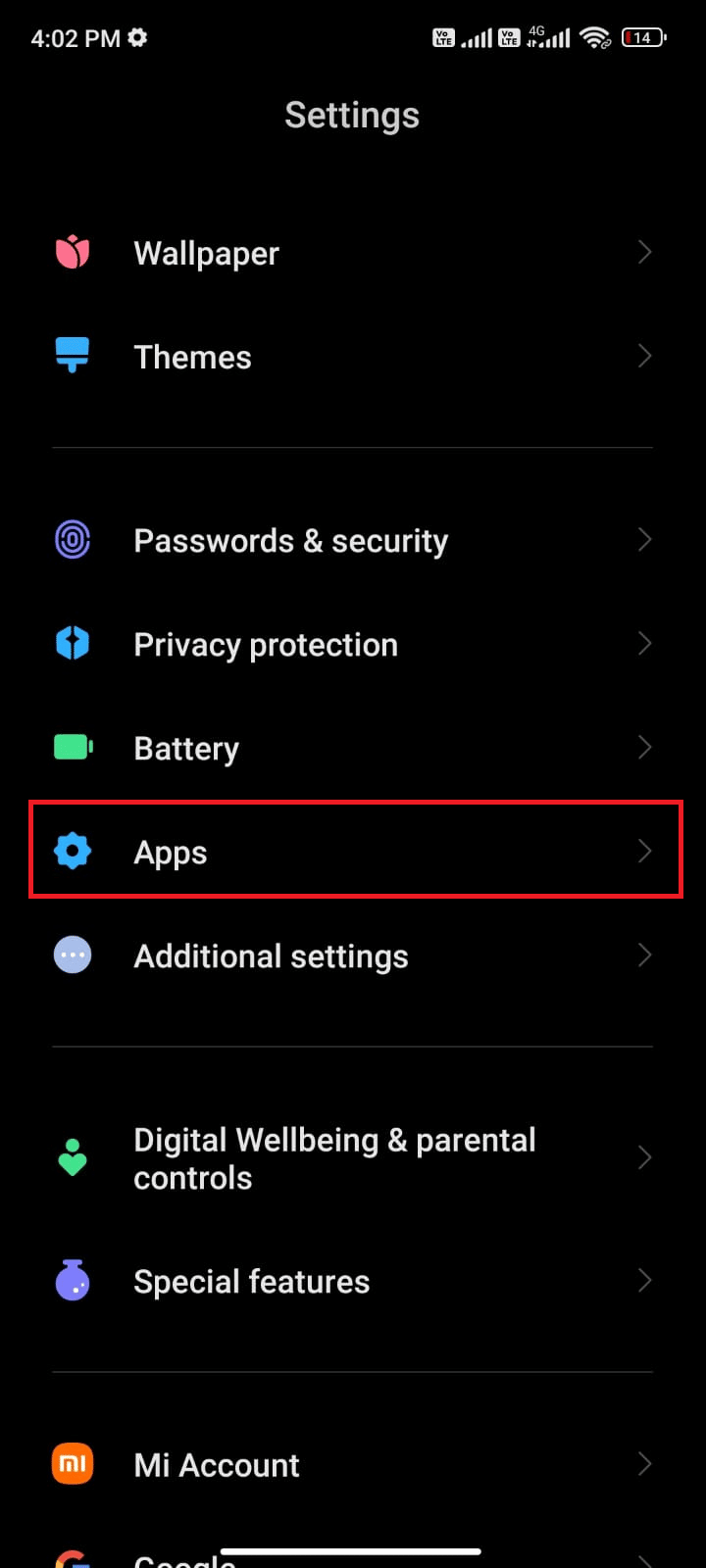
3. 然后,点击管理应用程序,然后点击Pokemon Go ,如图所示。
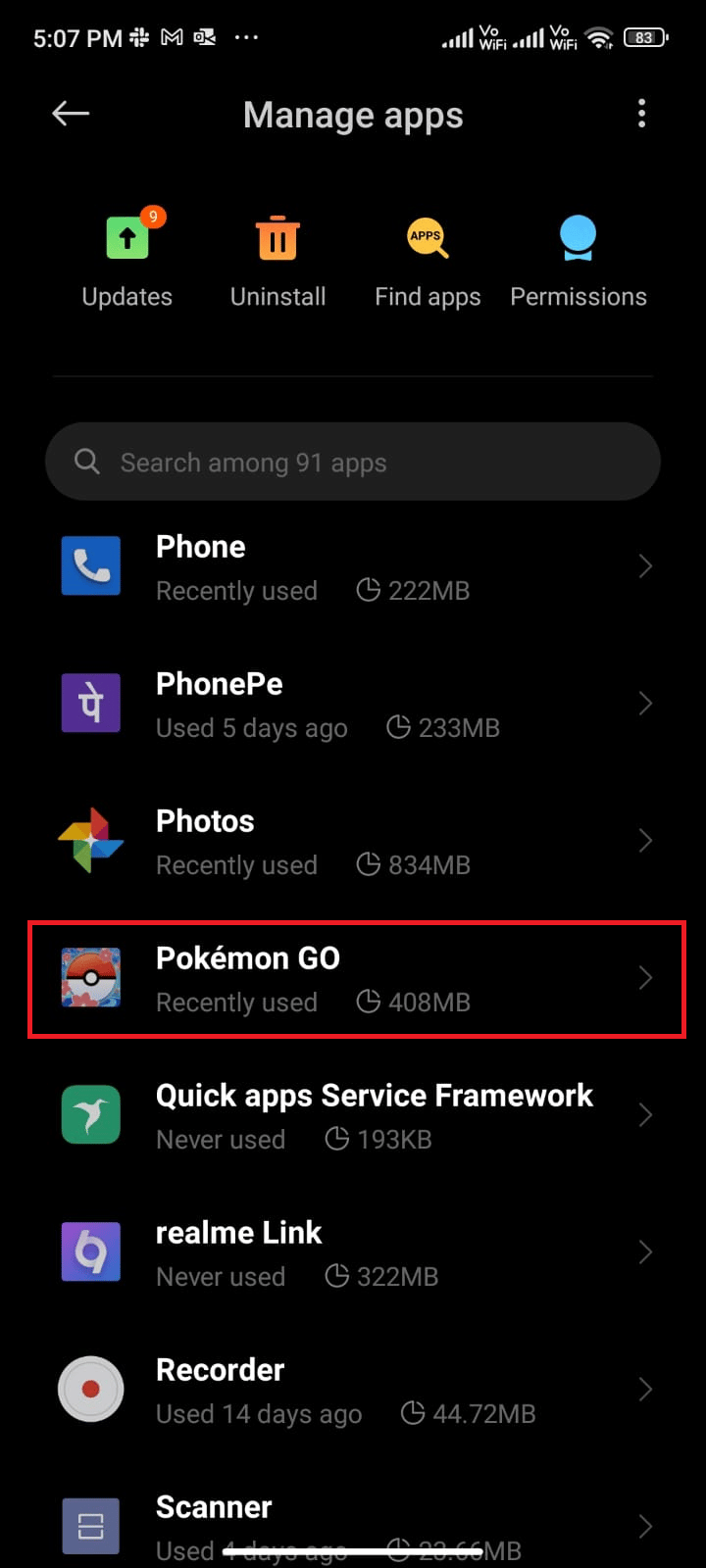
4. 然后,点击受限数据使用。
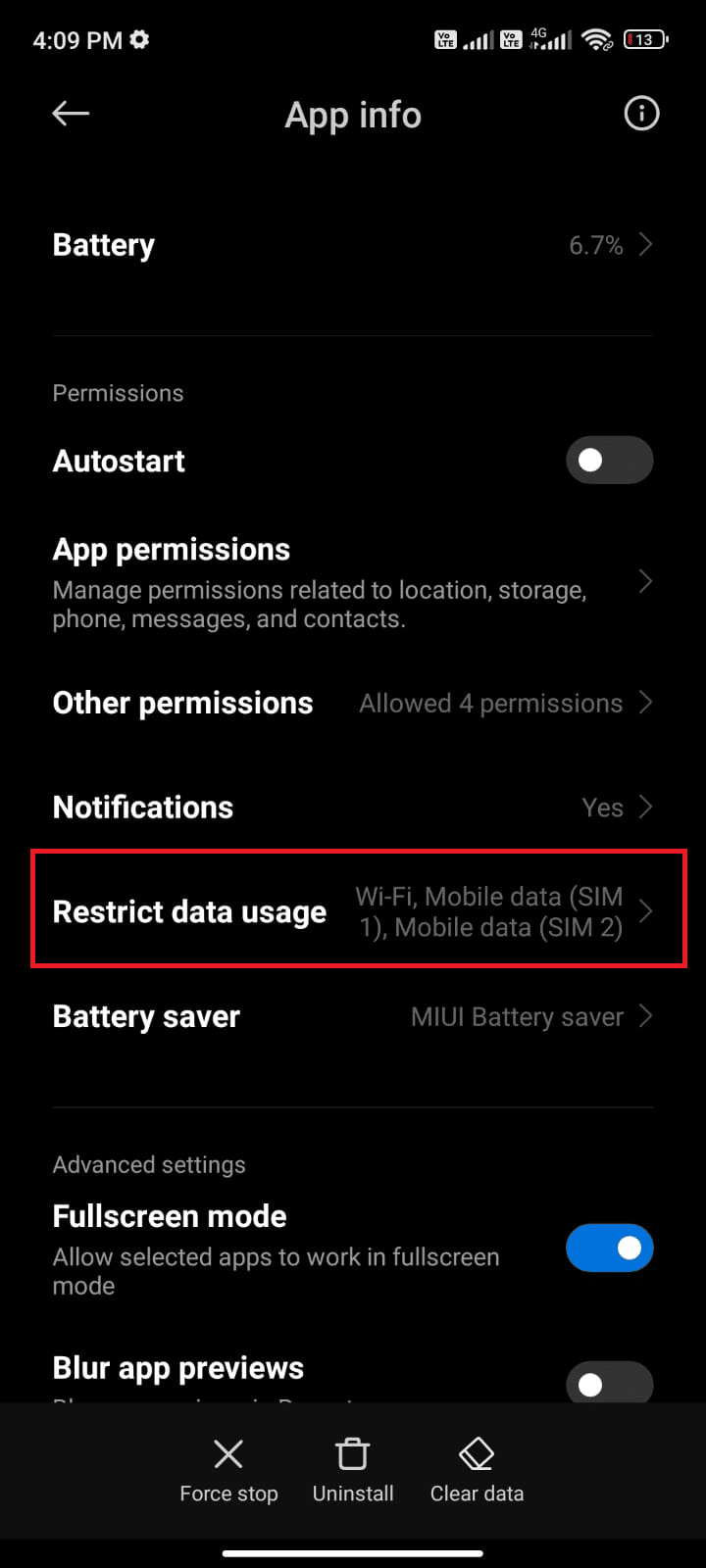
5. 现在,如果适用,请确保您已选择Wi-Fi和移动数据 (SIM 1)和移动数据 (SIM 2) 。 然后点击确定。
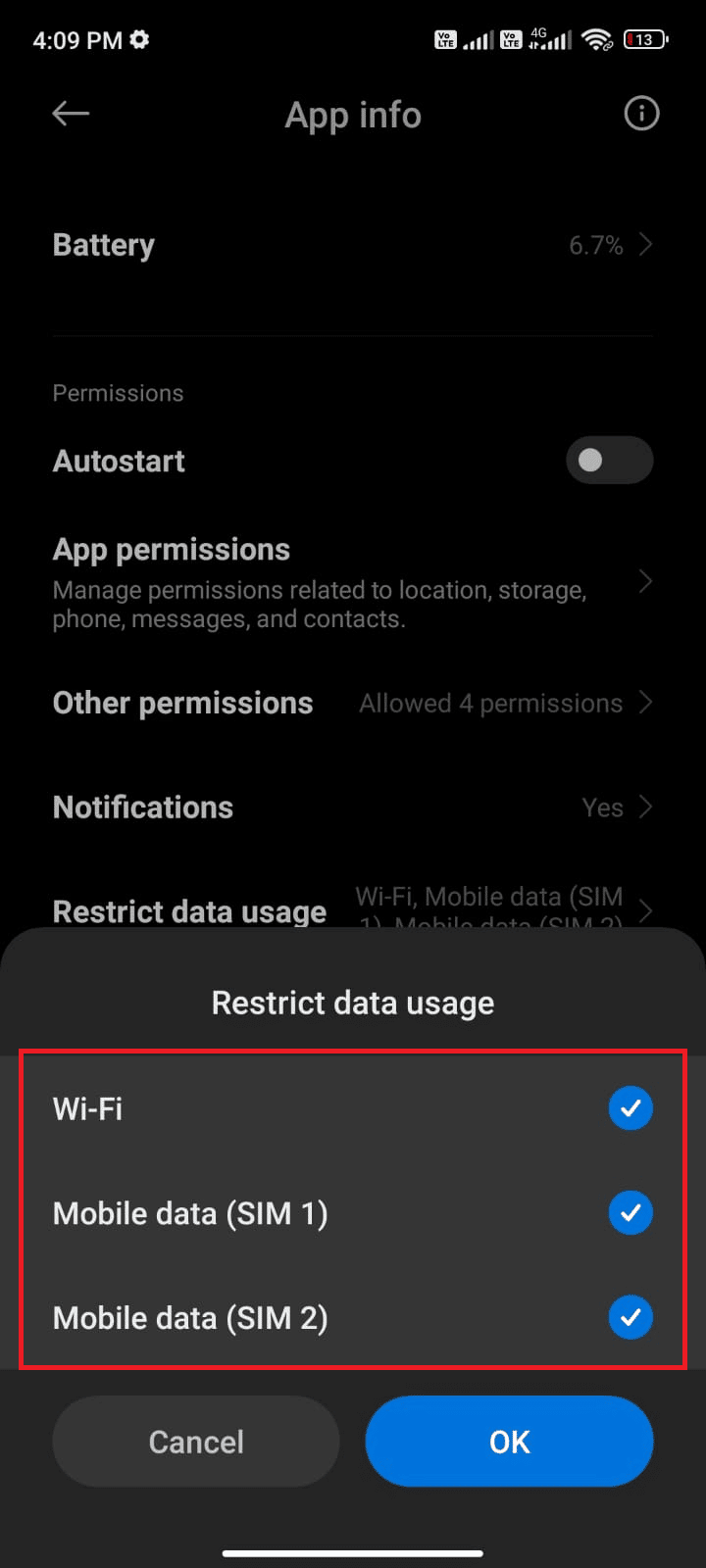
现在,即使处于数据保护模式,您的 android 也可以完全访问移动数据。 检查是否可以修复 Pokemon Go 上的错误代码 26,如果它是由于后台数据消耗问题引起的。
方法2:删除冲突的口袋妖怪
当您发现服务器和您的 Android 设备之间存在任何延迟时,在重新启动设备之前,您必须删除导致错误 26 Pokemon Go 的冲突 Pokemon
按照下面列出的说明执行相同操作。
1. 启动Pokemon Go并点击Pokemon按钮,如图所示。
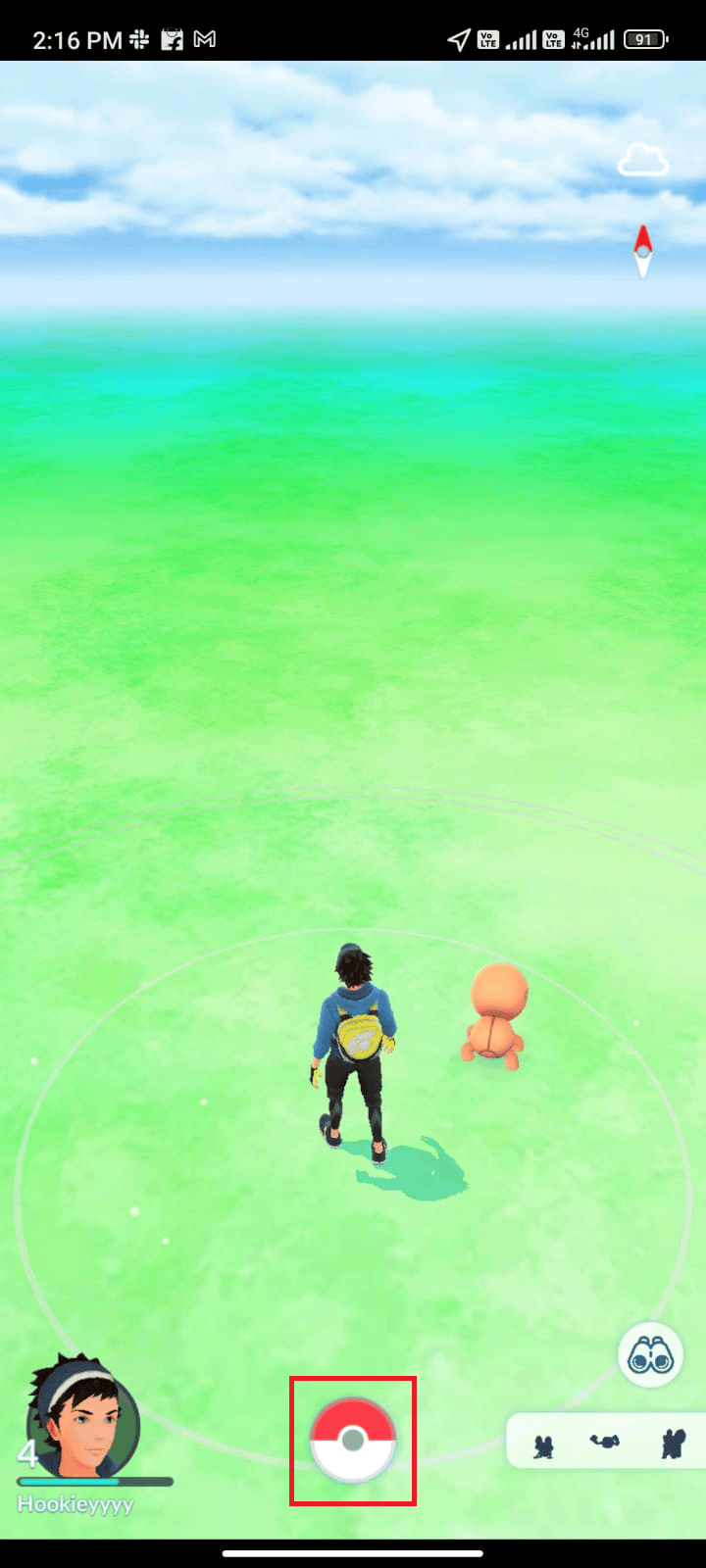
2. 现在,再次点击POKEMON 。
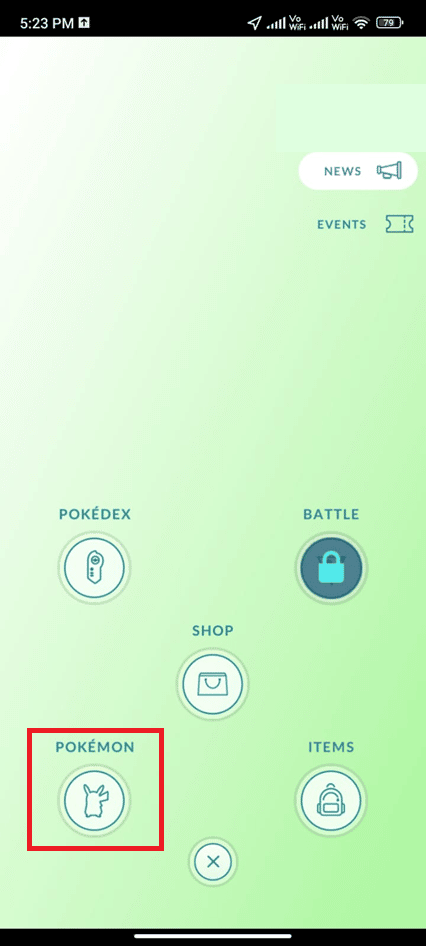
3. 现在,选择导致问题的最新口袋妖怪。
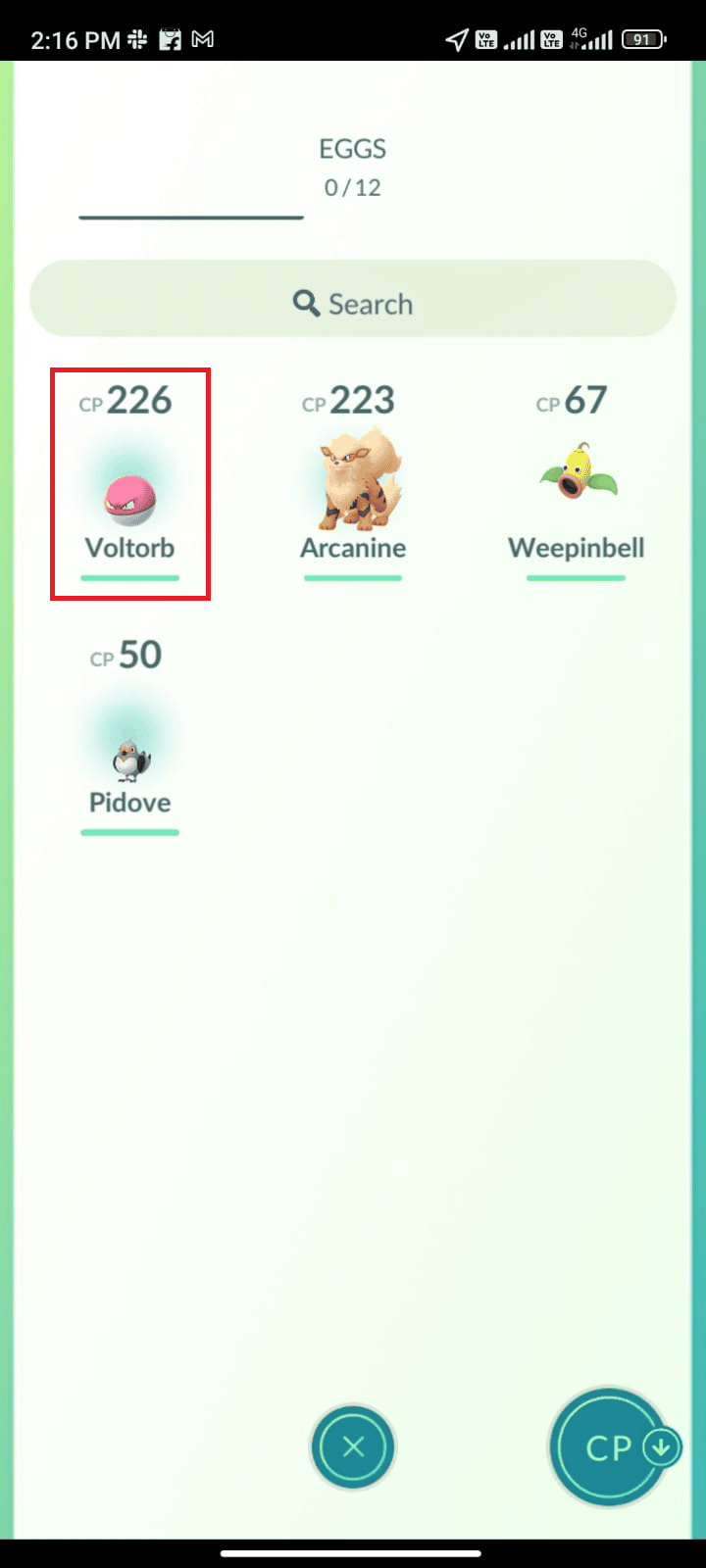
注意:您可以通过参考显示日期的“野外捕获”部分找到最新的口袋妖怪。
4. 点击菜单图标,如下图所示。
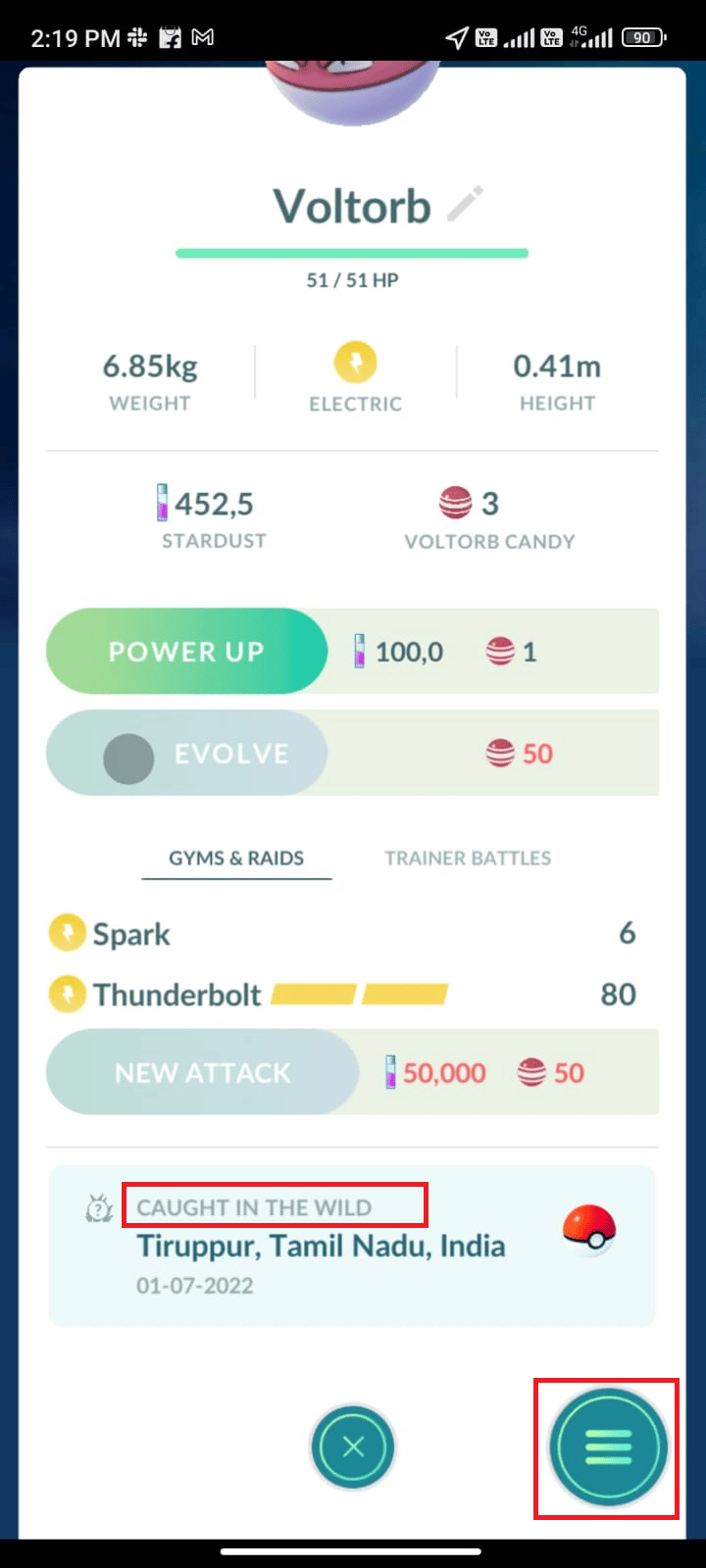
5. 现在,点击突出显示的TRANSFER选项。
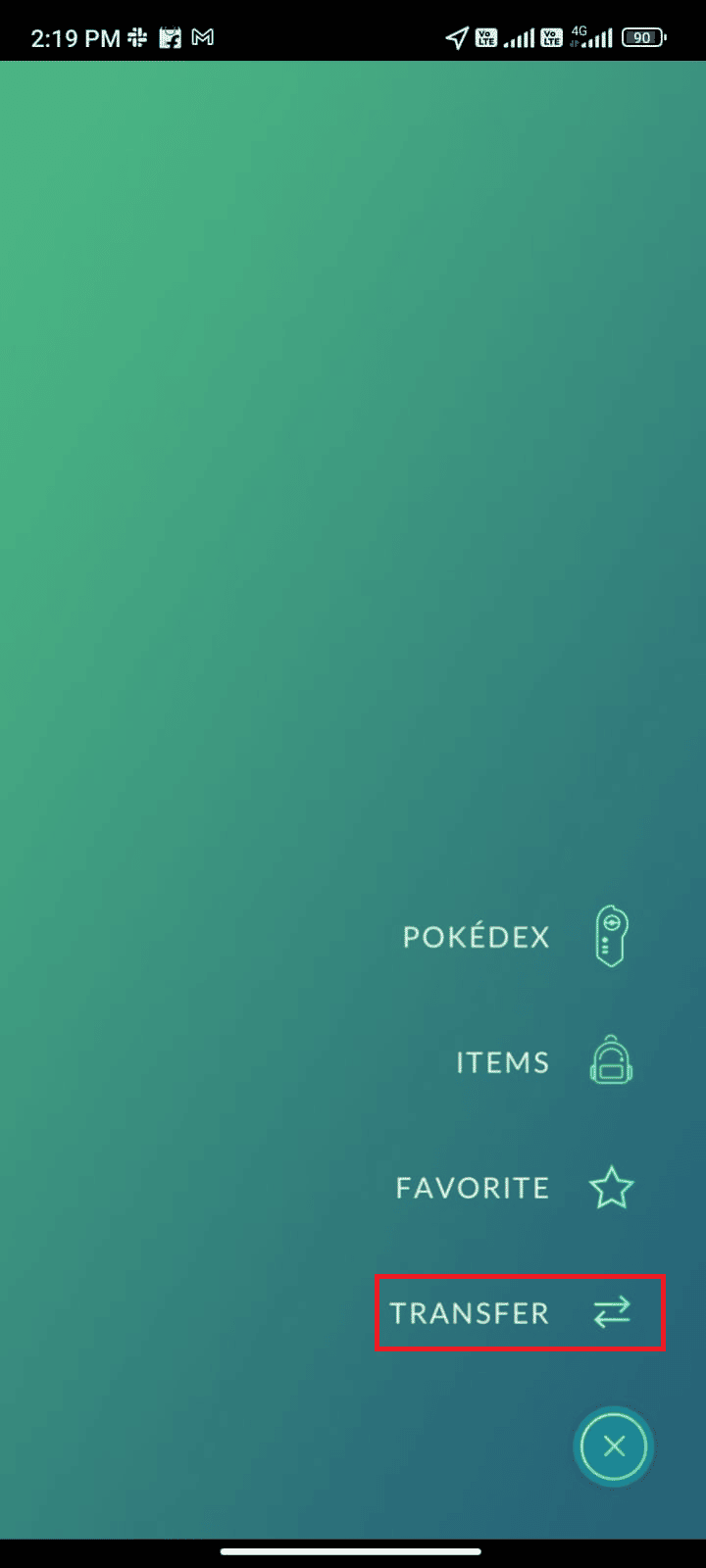
6. 然后,点击是确认提示。
注意:如果您转移口袋妖怪,它将被永久删除,但您会依次获得一些奖励。 每当您转移口袋妖怪时,您都会获得星尘和糖果。 它们对于增强和进化口袋妖怪来说必然很重要。
另请阅读:新更新后如何更改 Pokemon Go 名称
方法 3:强制退出 Pokemon Go
关闭 Pokemon Go 与强制关闭它完全不同。 强制关闭 Pokemon Go 将关闭其所有后台进程,下次再次启动游戏时,您必须从头开始。 行为不端的错误 26 Pokemon Go 可以立即解决,下面是一些强制关闭 Pokemon Go 应用程序的说明。
1. 像以前一样启动设置应用程序。
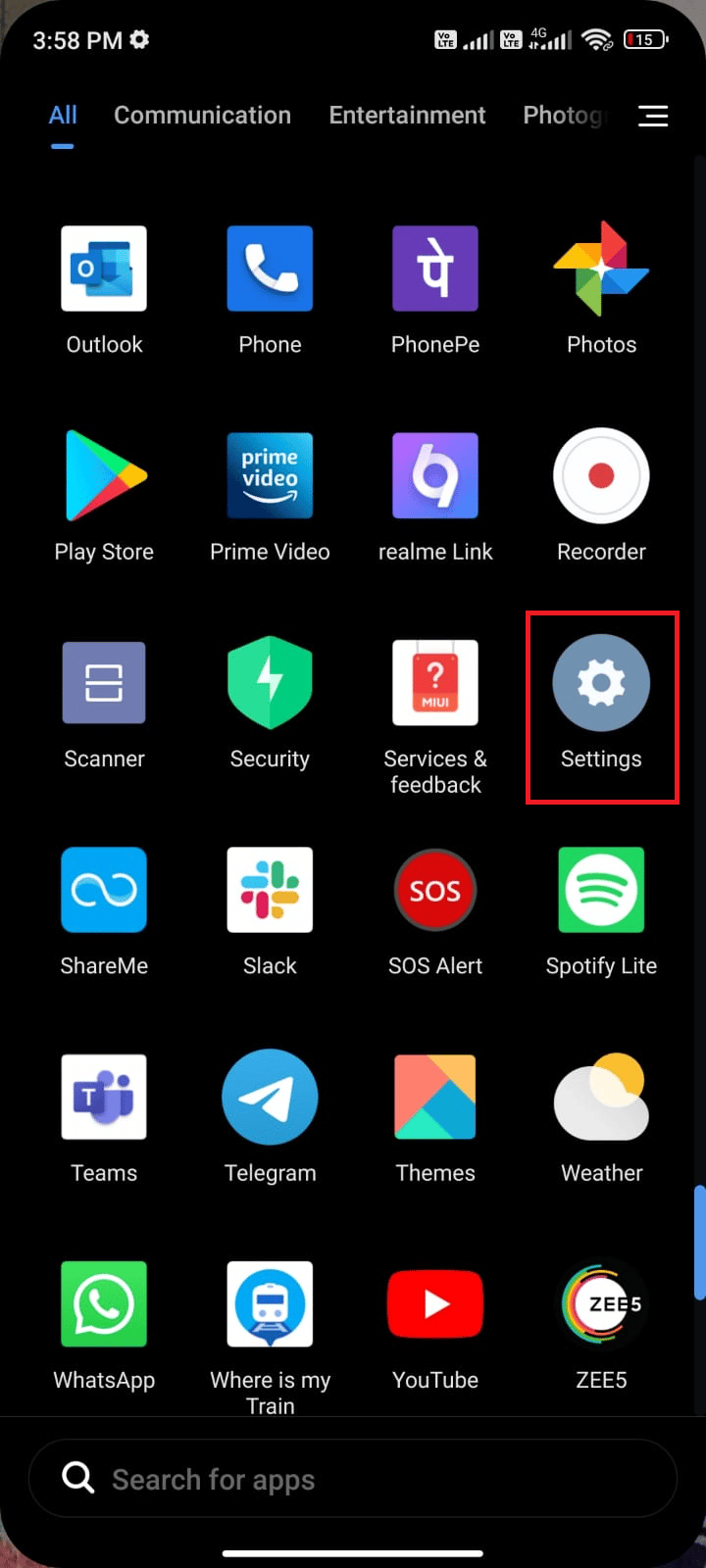
2. 现在,点击应用程序。
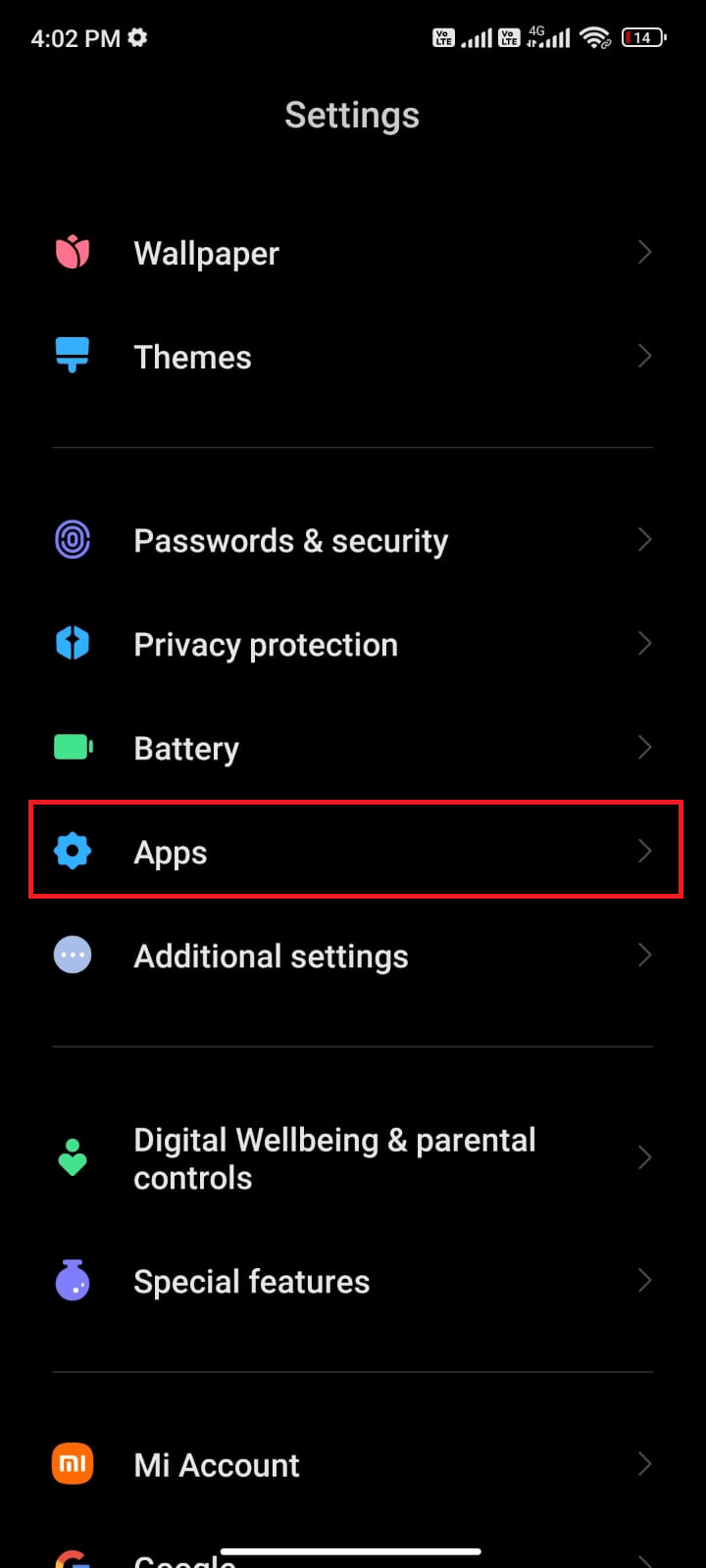
3. 然后,点击管理应用程序,然后点击Pokemon Go ,如图所示。
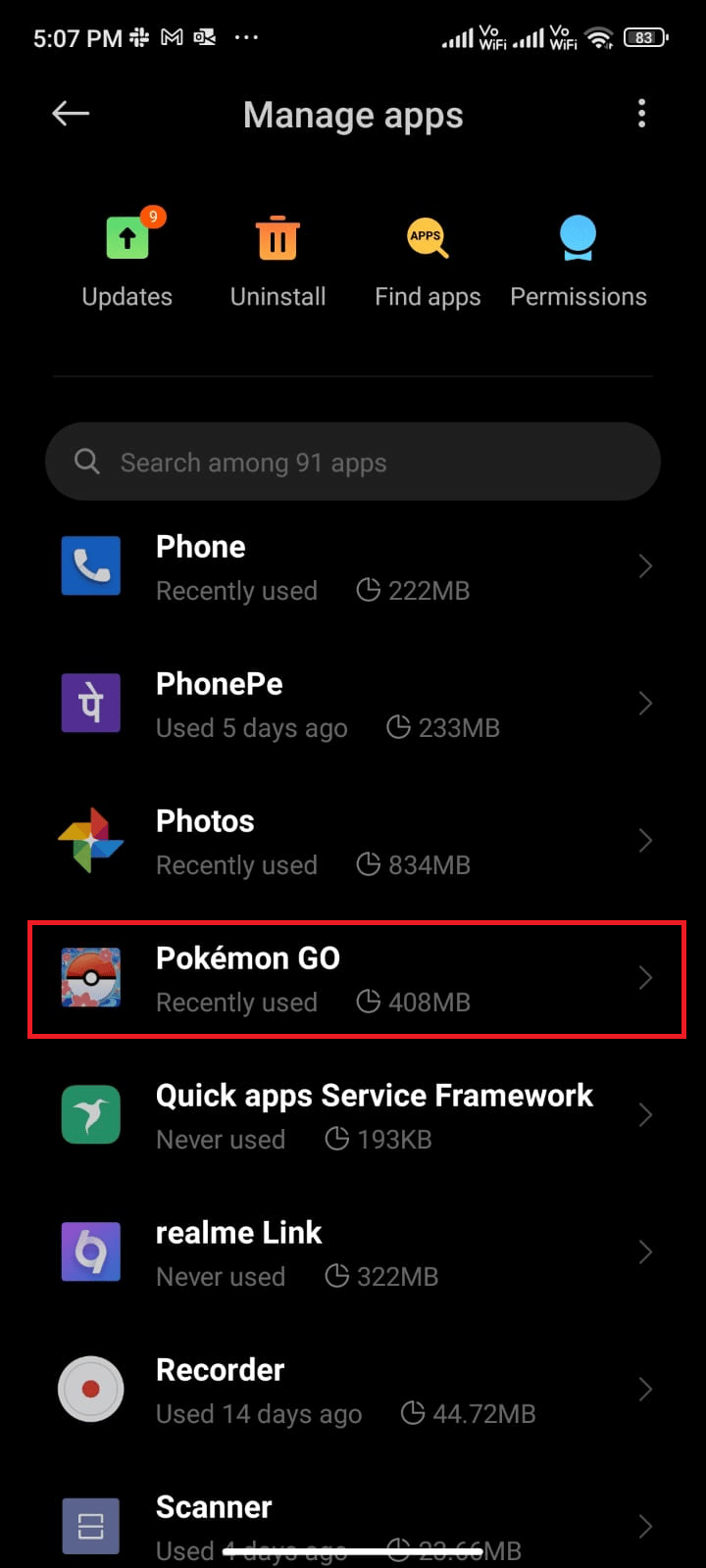
4. 然后,点击屏幕左下角的强制停止选项,如图所示。
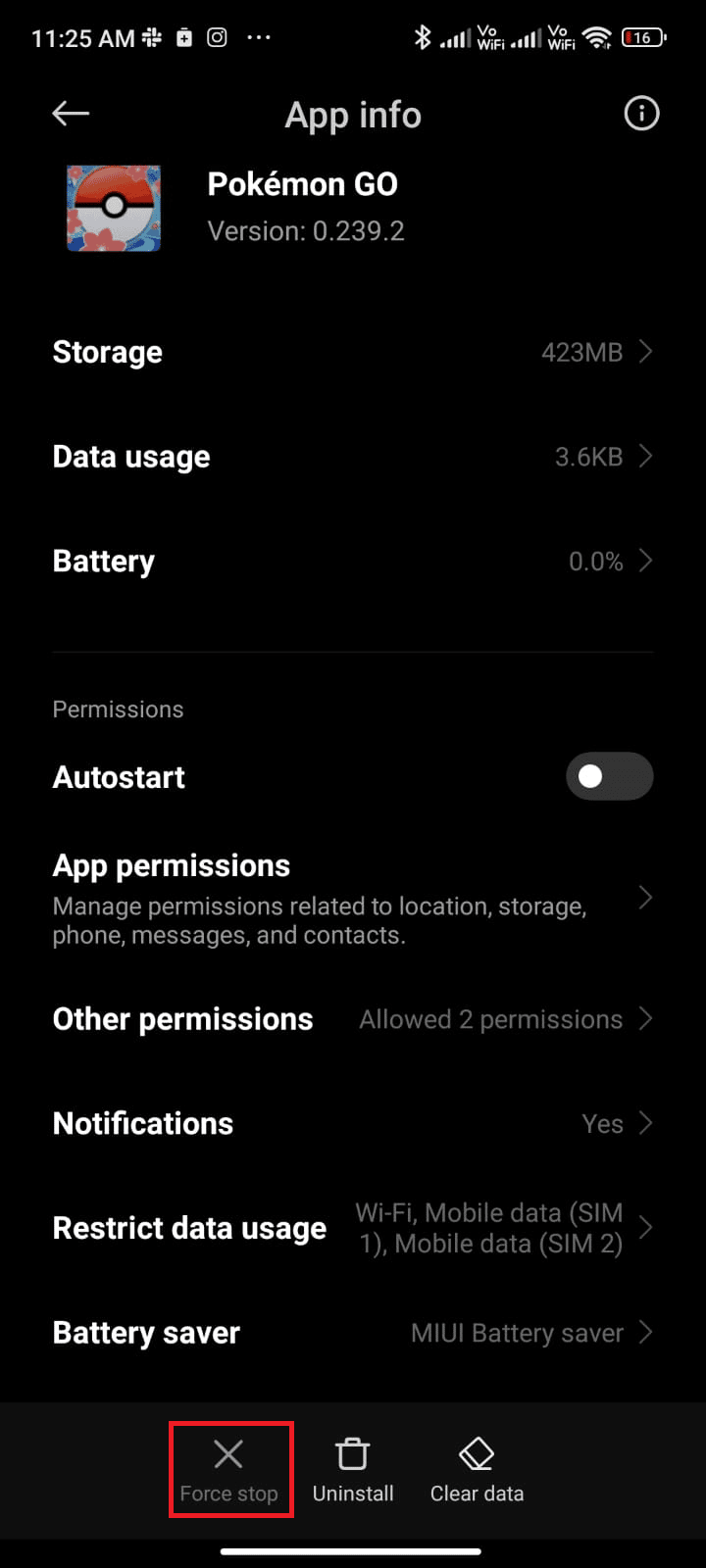
5. 最后,点击确定(如果有)。
现在,重新启动应用程序并检查是否可以修复 Pokemon Go 上的错误 26。
方法 4:使用正确的时区
如果您尚未将手机配置为单一时区,则在您移动时它会不断变化。 Android 手动分配时区会导致多个问题,包括错误 26。要解决此问题,您必须将日期和时间设置更改为自动时区,或者您也可以将设置更改为网络提供商的时区。 按照以下说明进行操作。
1. 点击齿轮图标进入手机设置,如图所示。
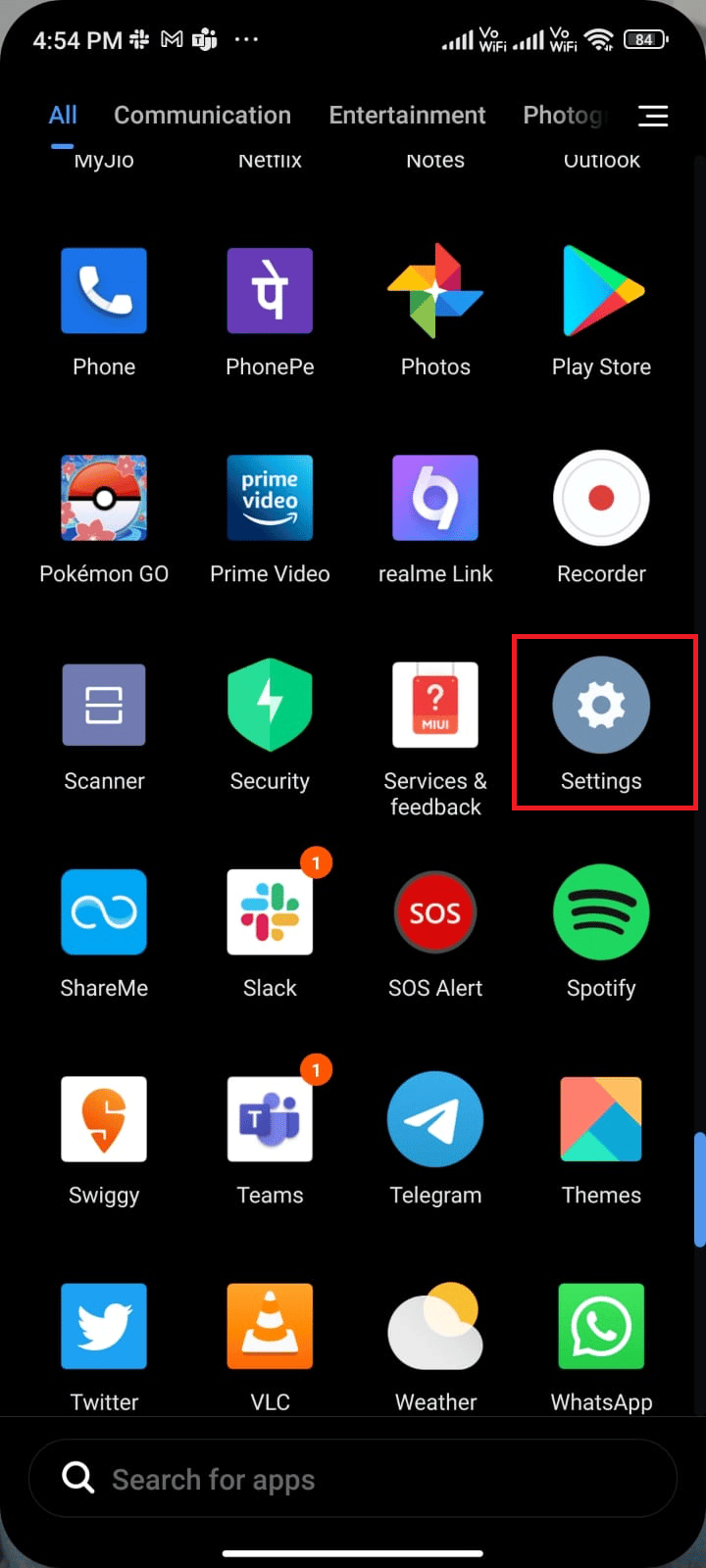
2. 现在,向下滚动设置屏幕并点击附加设置,如图所示。
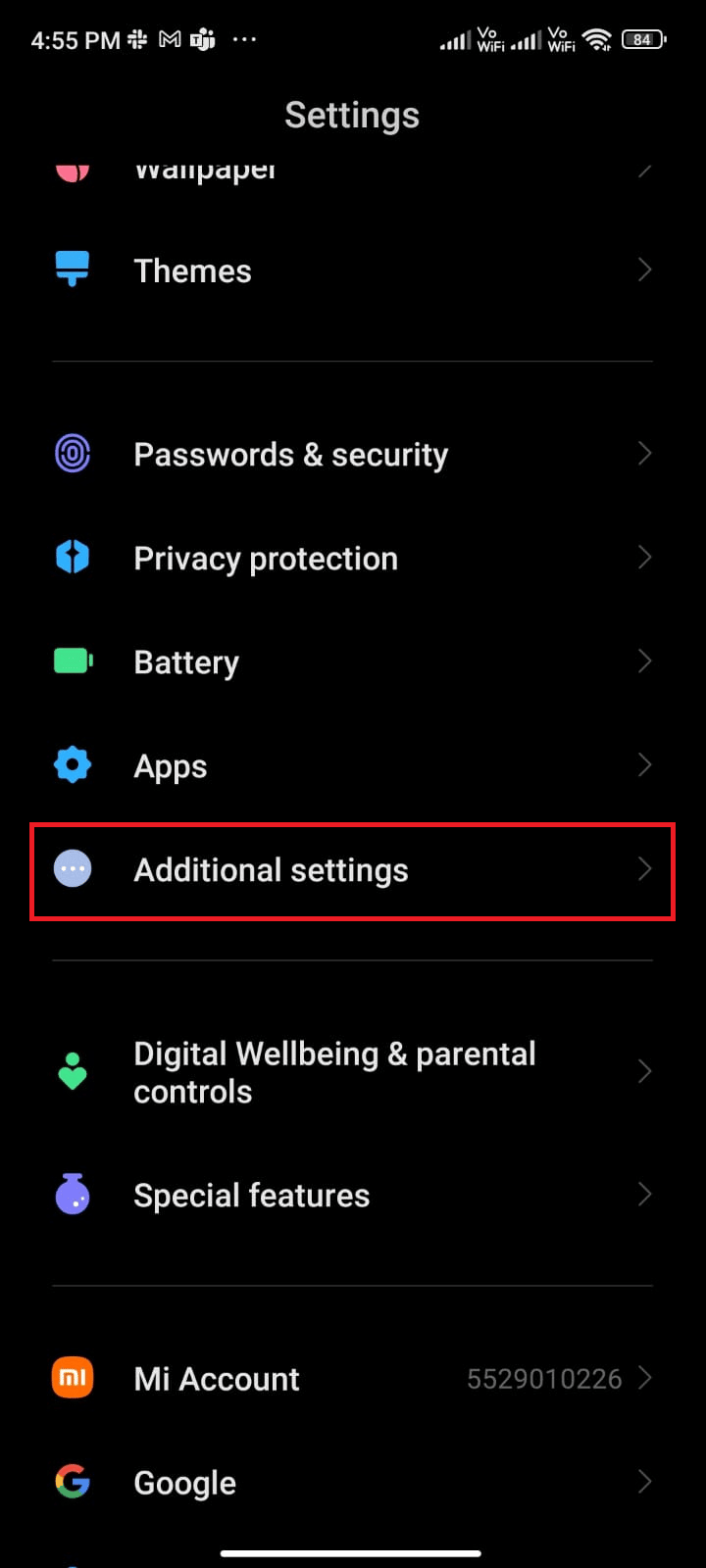
3. 然后,如图所示点击日期和时间。
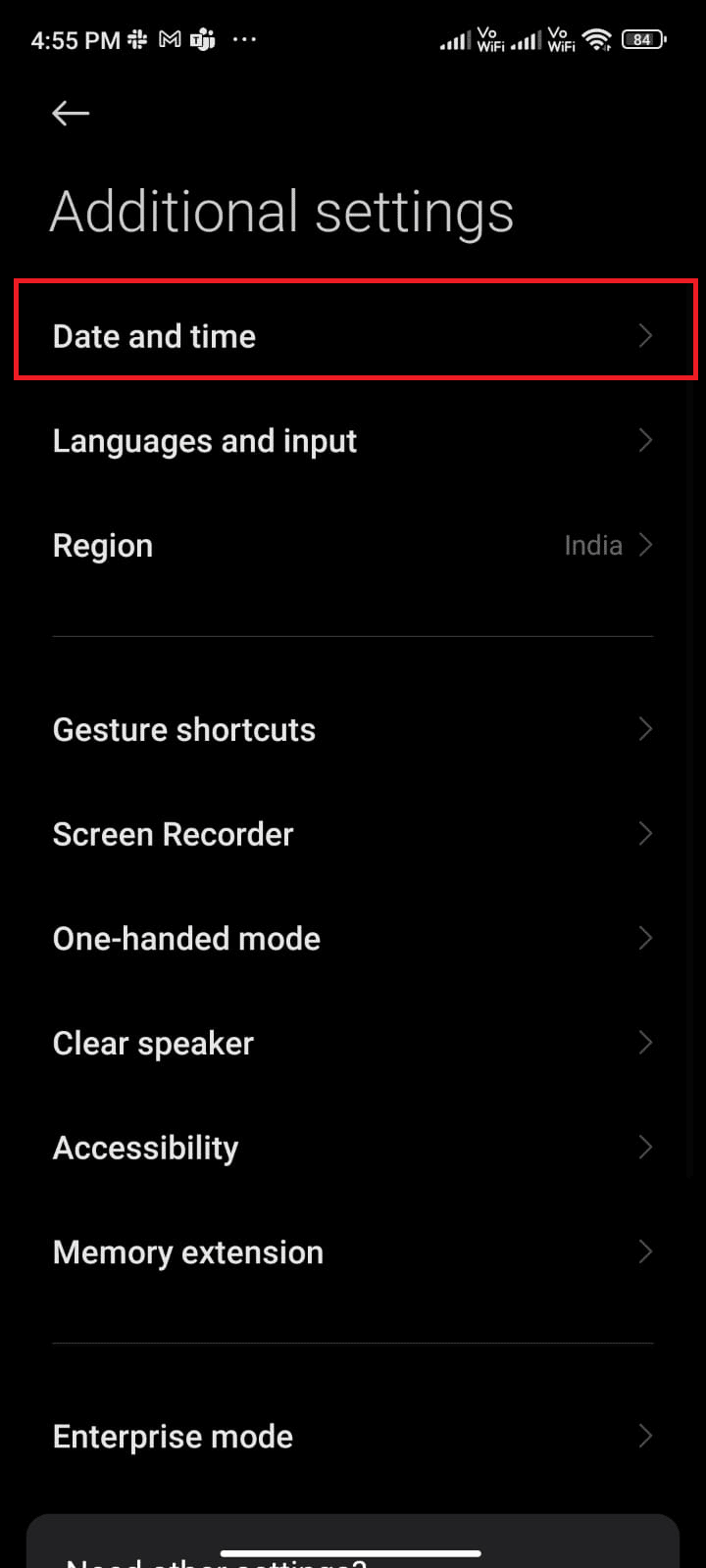

4. 现在,打开使用网络提供的时区,如图所示。
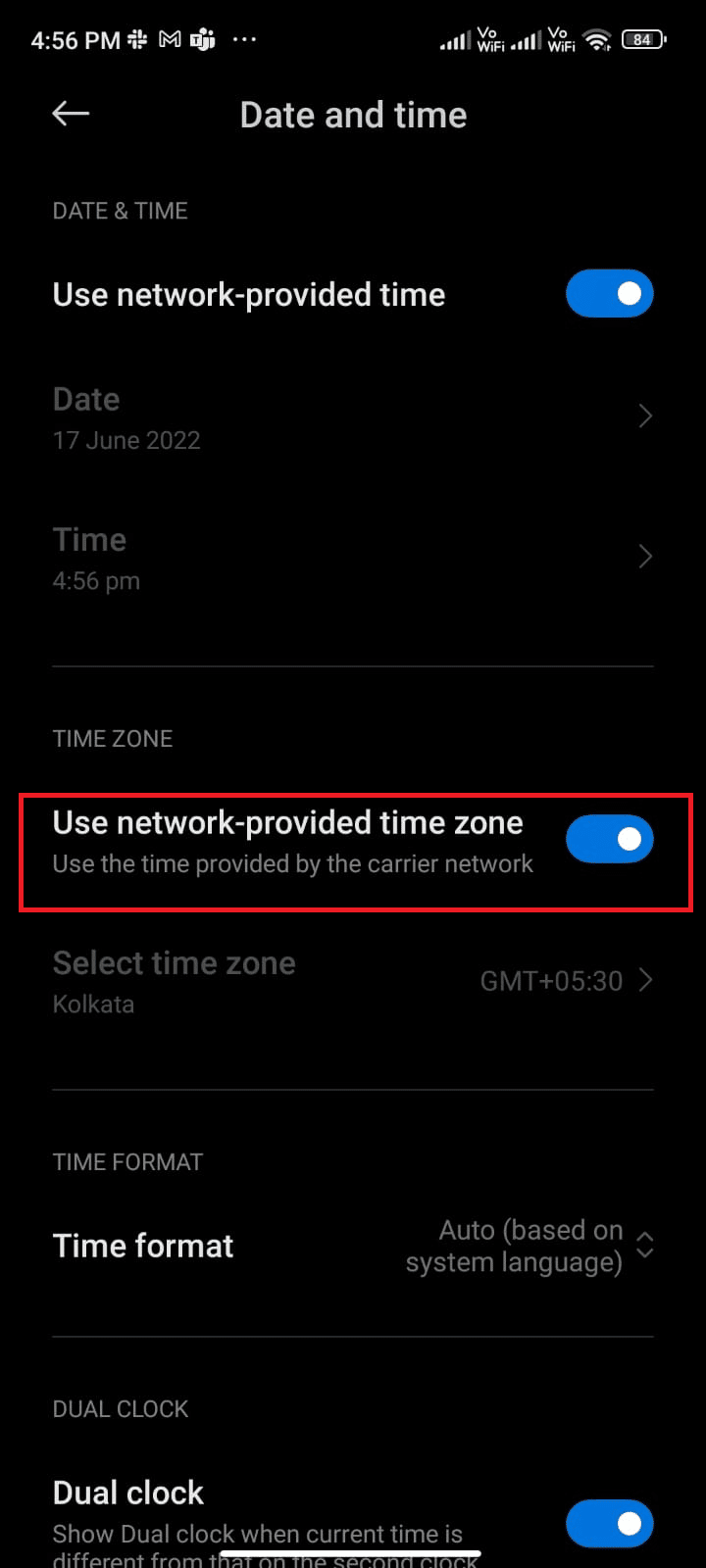
将时区与网络提供商的时区同步后,检查是否已修复 Pokemon Go 中的错误代码 26。
另请阅读:如何在 Pokemon Go 中更改位置?
方法 5:更改设备位置
如果您在切换到新位置后发现 Pokemon Go 错误 26 弹出,则必须检查您的位置是否受地理限制。 请注意,Pokemon Go 仅限于某些区域和位置。 要解决这些位置问题,您可以尝试使用 VPN(虚拟专用网络)。
使用 VPN 网络将隐藏您的地理详细信息,并使您能够跨公共网络发送和接收数据包。 因此,您可以匿名使用您的网络,同时隐藏您的网络身份。 如果您对如何选择 apt VPN 网络感到困惑,请查看我们的指南,适用于 Android 的 9 大最佳免费无限 VPN。
您也可以按照我们的指南如何在 Pokemon Go 中更改位置来尝试更改 Pokemon Go 中的位置? 按照此处列出的说明操作,您可以修复 Android 上的错误代码 26。
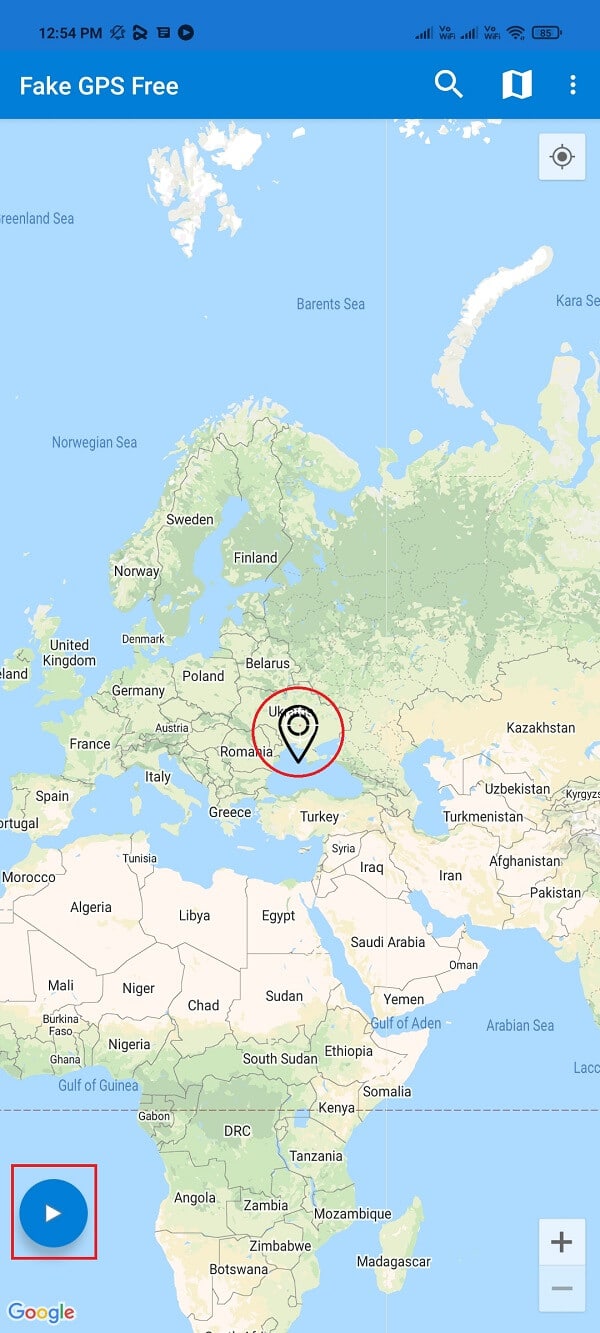
方法6:删除Pokemon Go App Cache
游戏中的缓存可以提高性能,但是当它们在几天内损坏时,您可能会遇到错误 26 Pokemon Go。 为解决此问题,建议您不时清除所有应用缓存(至少清除 60 天),如下所示。
1. 导航到主屏幕并点击设置应用程序,如图所示。
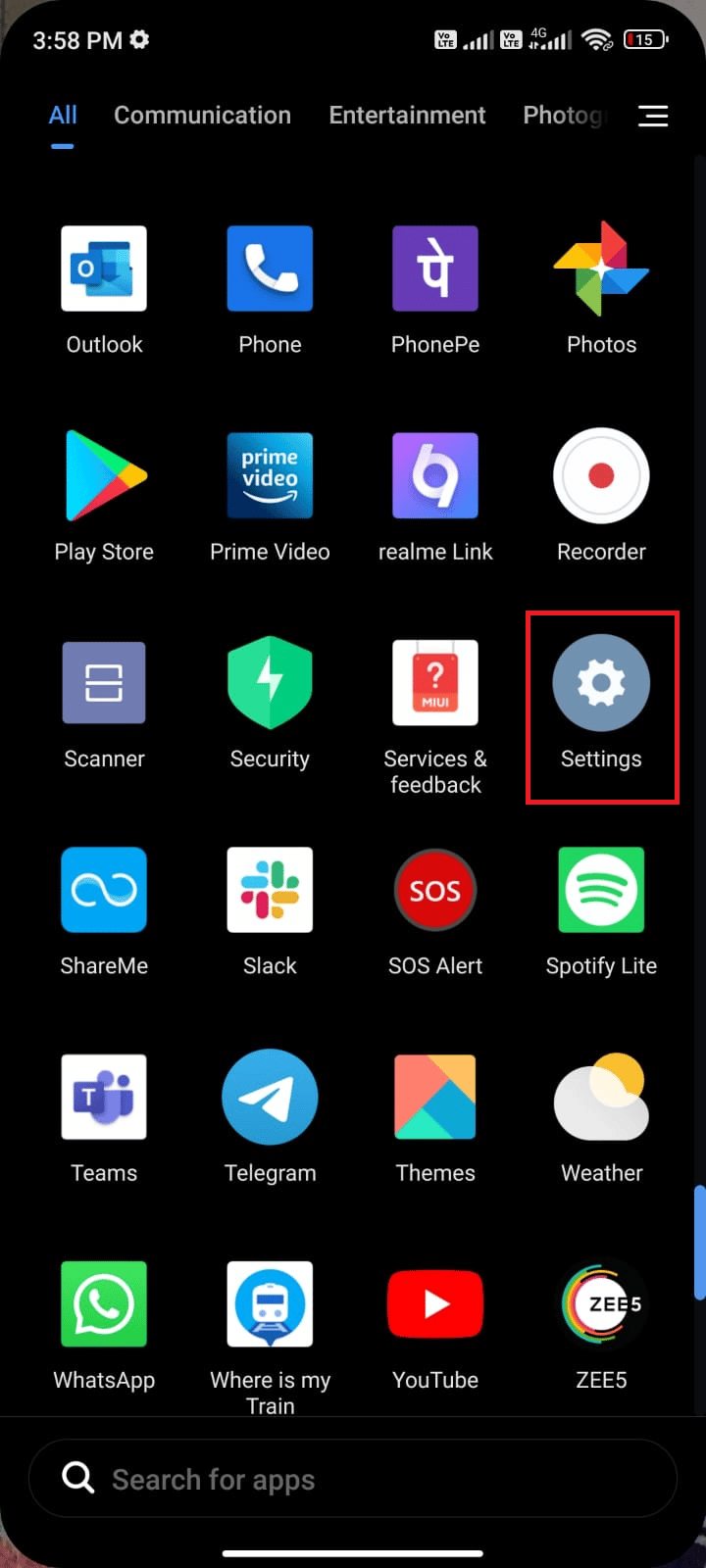
2. 现在,点击应用程序。
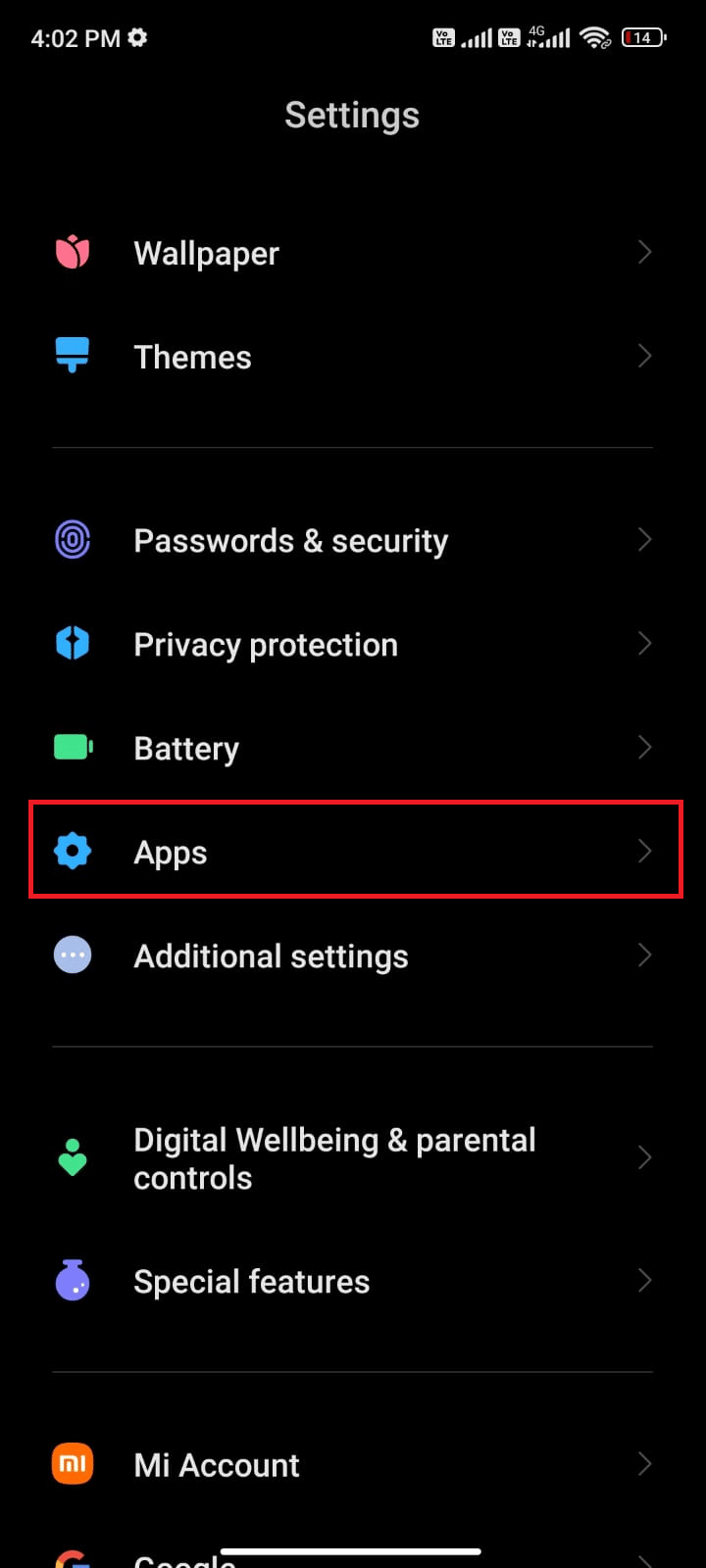
3. 现在,点击管理应用程序,然后点击Pokemon GO ,如图所示。
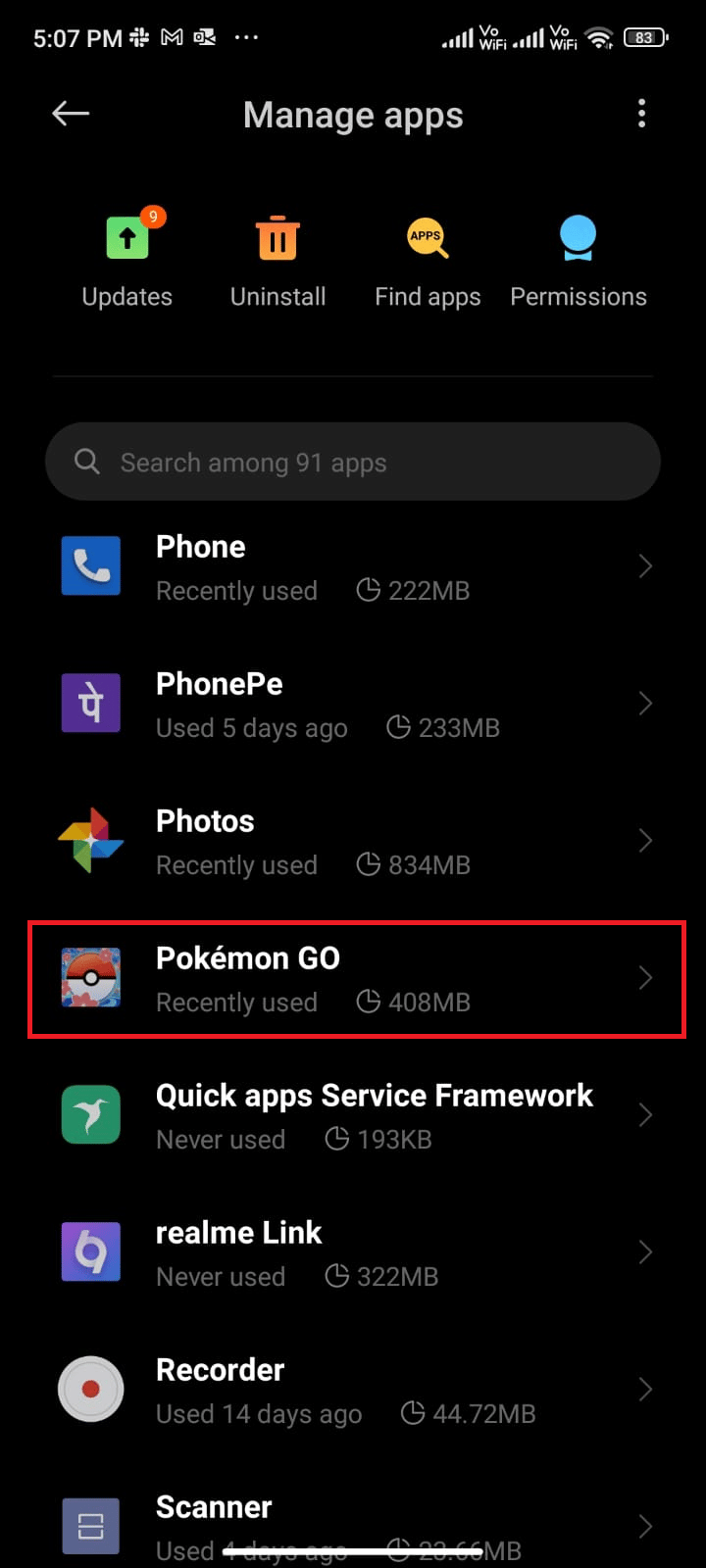
4. 现在,如图所示点击存储选项。
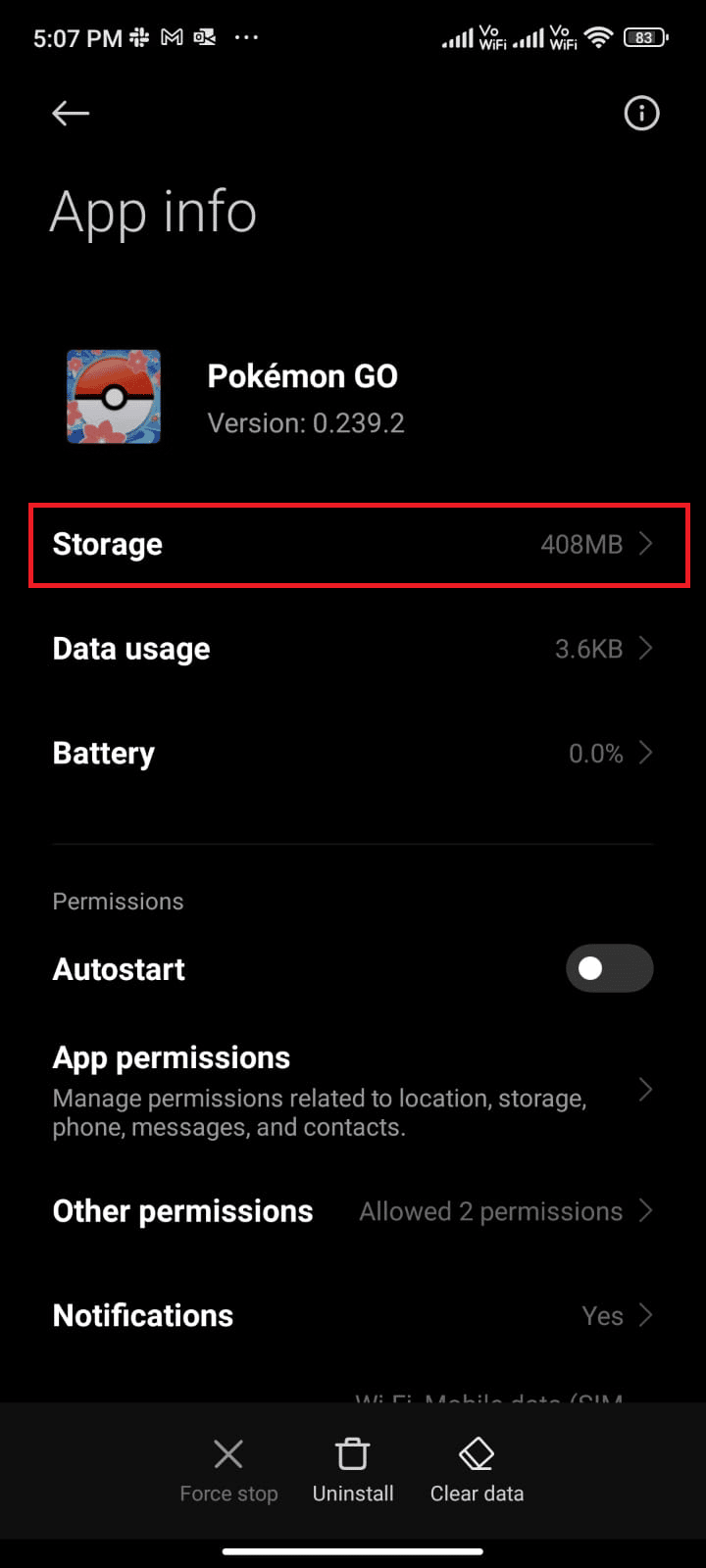
5. 然后,如图所示点击清除缓存。
注意:如果您希望在Pokemon Go中删除所有数据,您也可以点击清除所有数据。
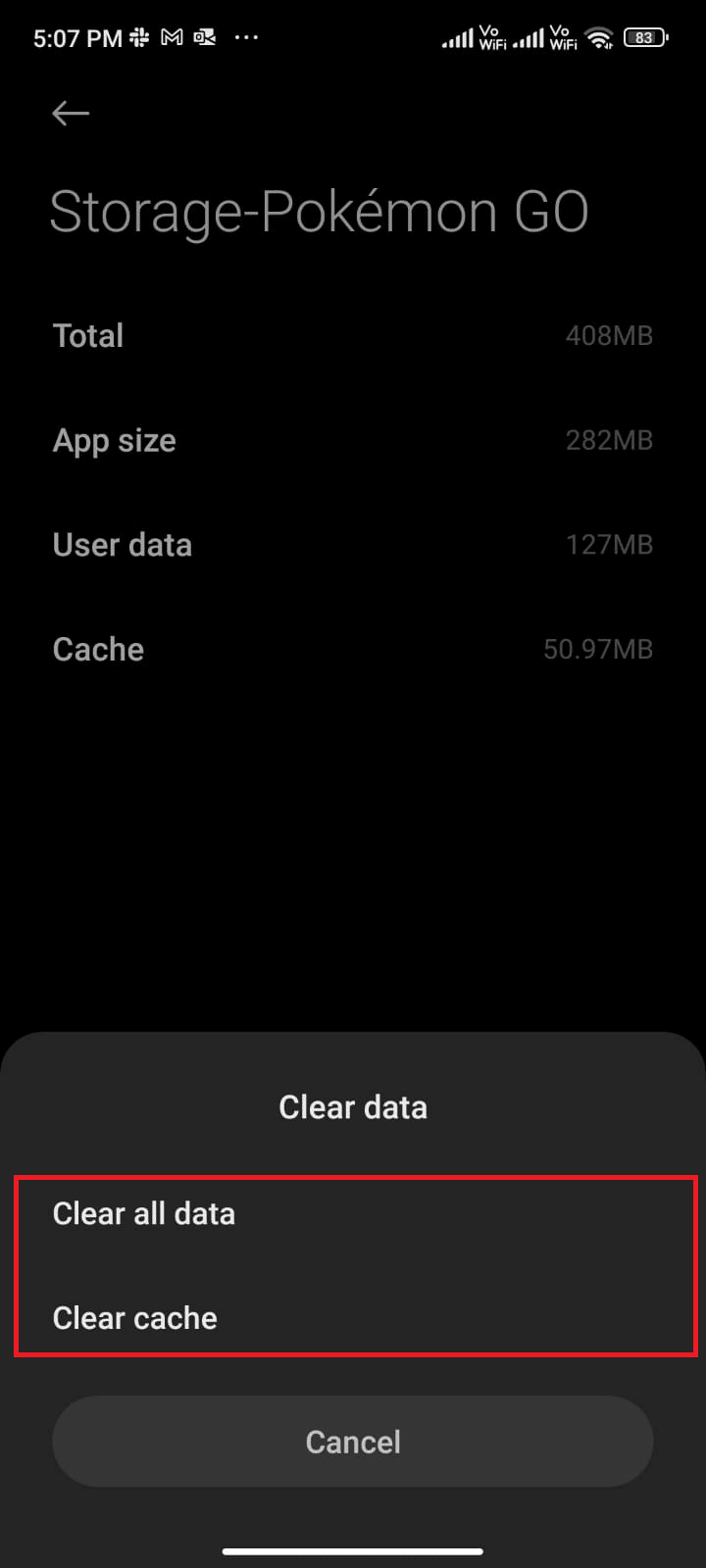
6. 现在,点击清除数据选项,如图所示。

最后,检查是否可以修复 Pokemon Go 错误 24 现已修复。
方法 7:更新Pokemon Go应用程序
Pokemon Go 应定期更新,以在应用程序中安装新技术和功能,并维护应用程序没有任何错误。 您可以更新您的 Pokemon Go 应用程序并检查是否可以修复错误代码 24。以下是在您的 Android 上更新 Pokemon Go 的一些说明。
1. 导航到主屏幕并点击Play Store 。
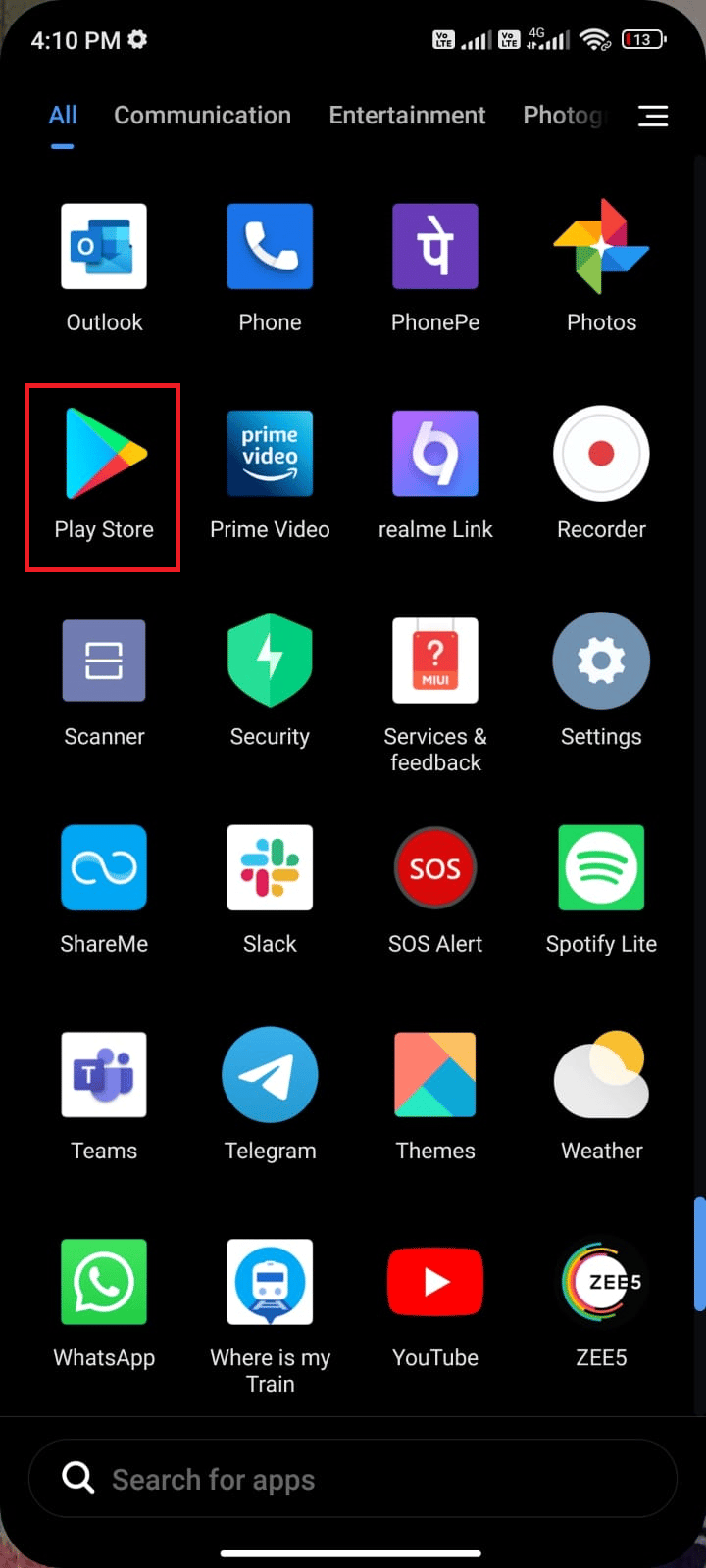
2. 现在,如图所示搜索Pokemon Go 。
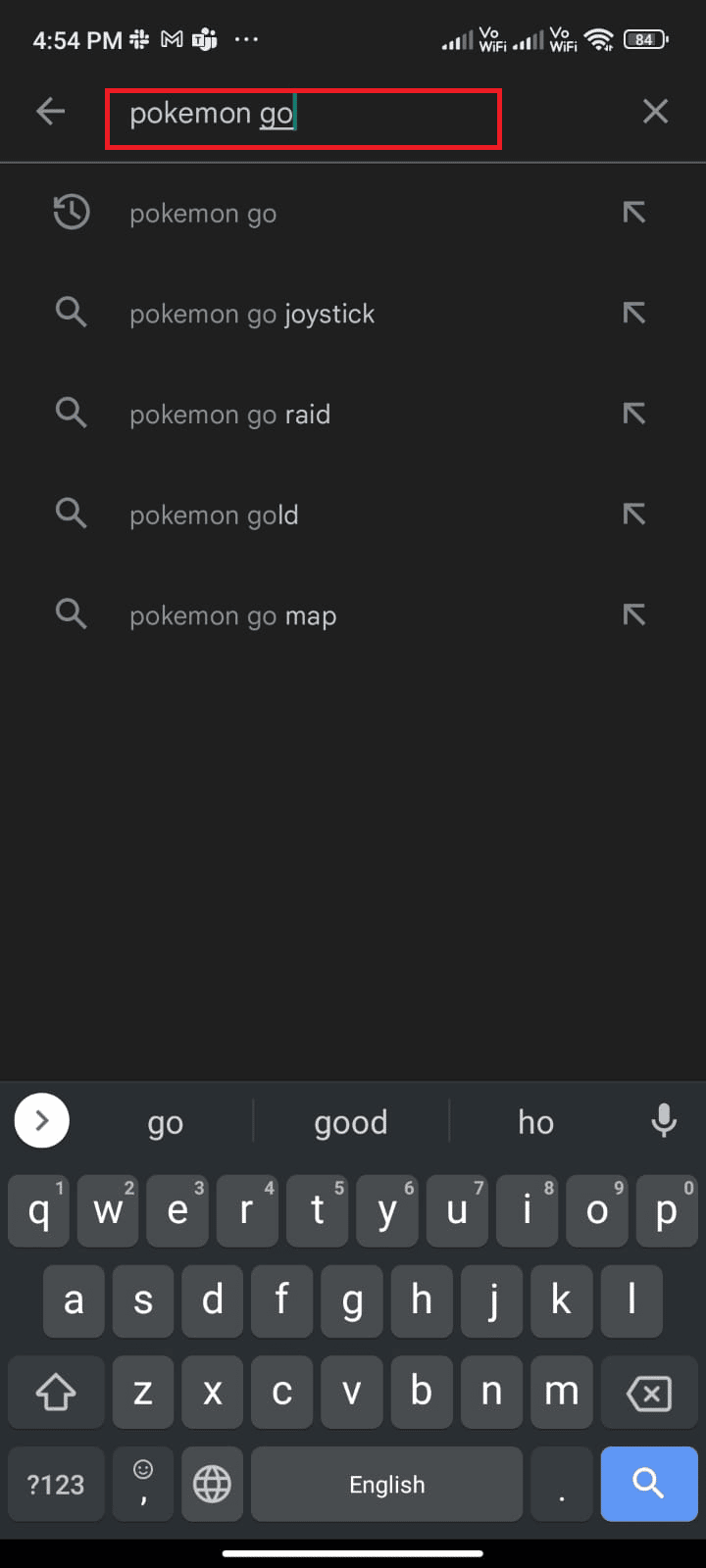
3A。 如果有可用更新,请点击更新选项。
3B。 如果您的应用程序已经更新,您将只看到打开和卸载选项。 现在,跳到下一个故障排除方法来解决问题。
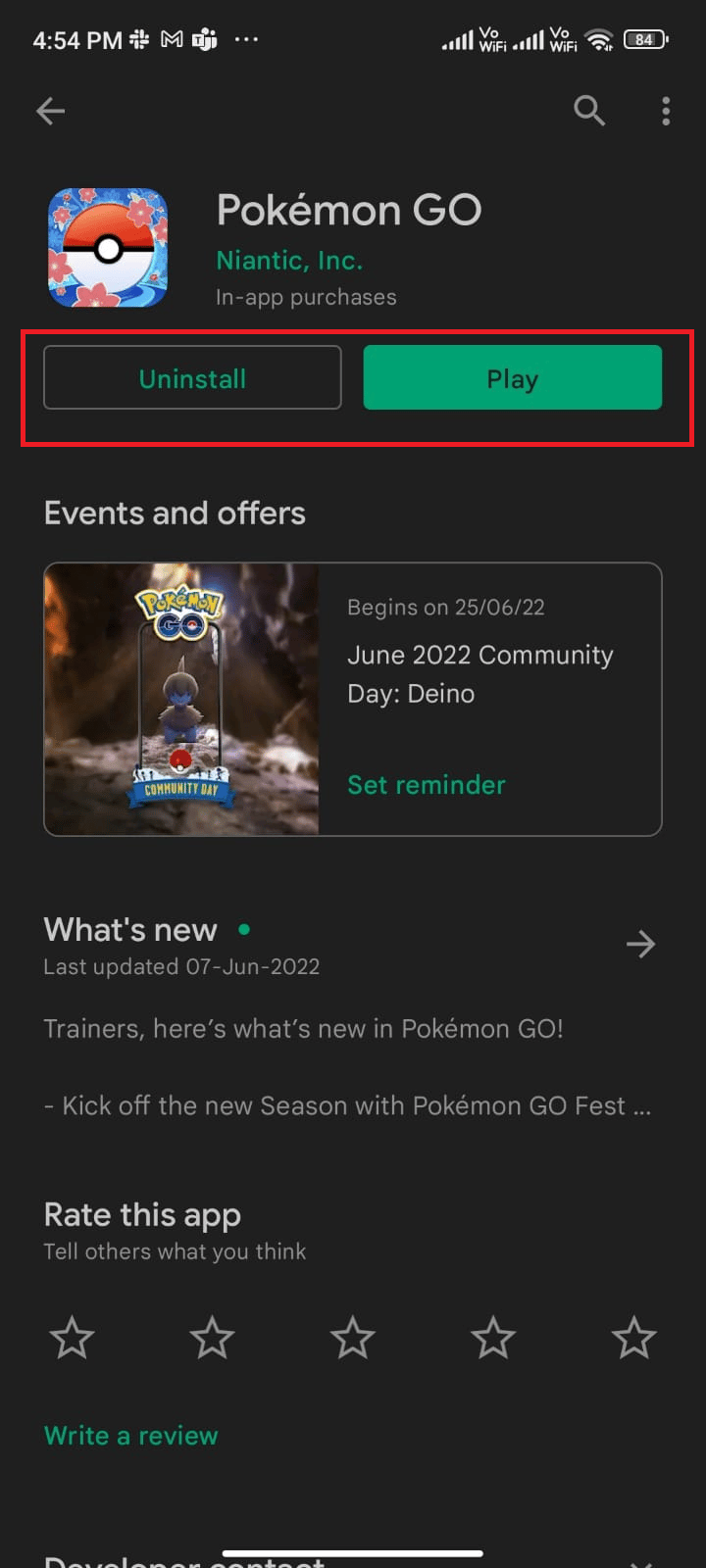
4. 等到您的应用程序更新并检查您现在是否可以修复 Pokemon Go 错误 26。
另请阅读: 最佳 Pokemon Go 黑客和秘籍让乐趣倍增
方法八:更新安卓操作系统
您可以通过更新您的 Android 设备来修复错误 26 Pokemon。 您的 Android 手机会使用您的移动数据或 Wi-Fi 网络自动更新。 要修复 Android 设备中的所有游戏问题、错误和错误,您必须按照我们的指南 3 种检查 Android 手机更新的方法中的说明更新您的 Android。
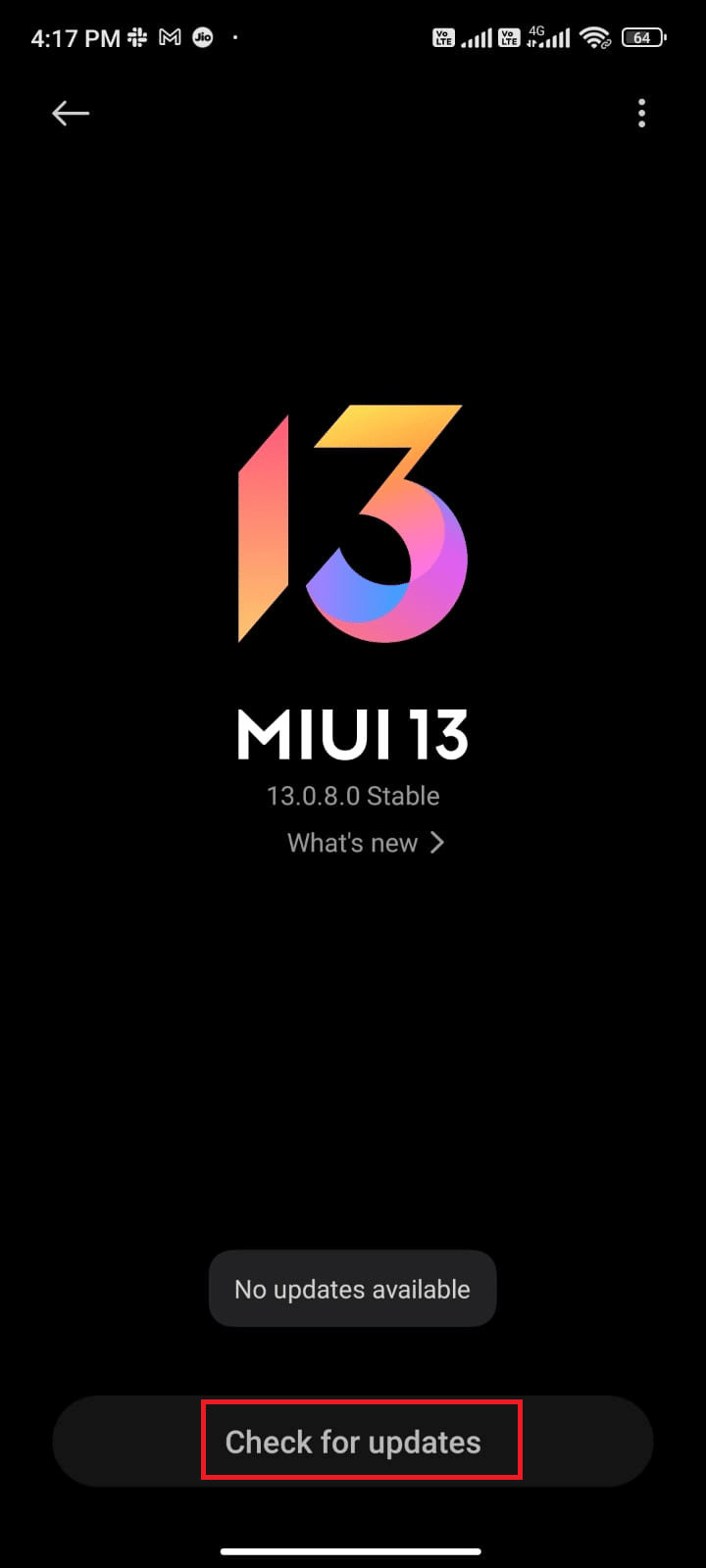
更新 Android 操作系统后,检查是否可以修复错误代码 26 现在已修复。
方法九:选择 IPv4/IPv6 APN 漫游协议
如果上面列出的所有方法都不能帮助您解决 Pokemon Go 错误 26,您可以更改接入点名称以调整互联网设置。 以下是将您的 APN 设置更改为 IPv4/IPv6 APN 漫游协议的一些说明。
1.关闭Android上的所有后台应用程序。
2. 现在,转到设置。
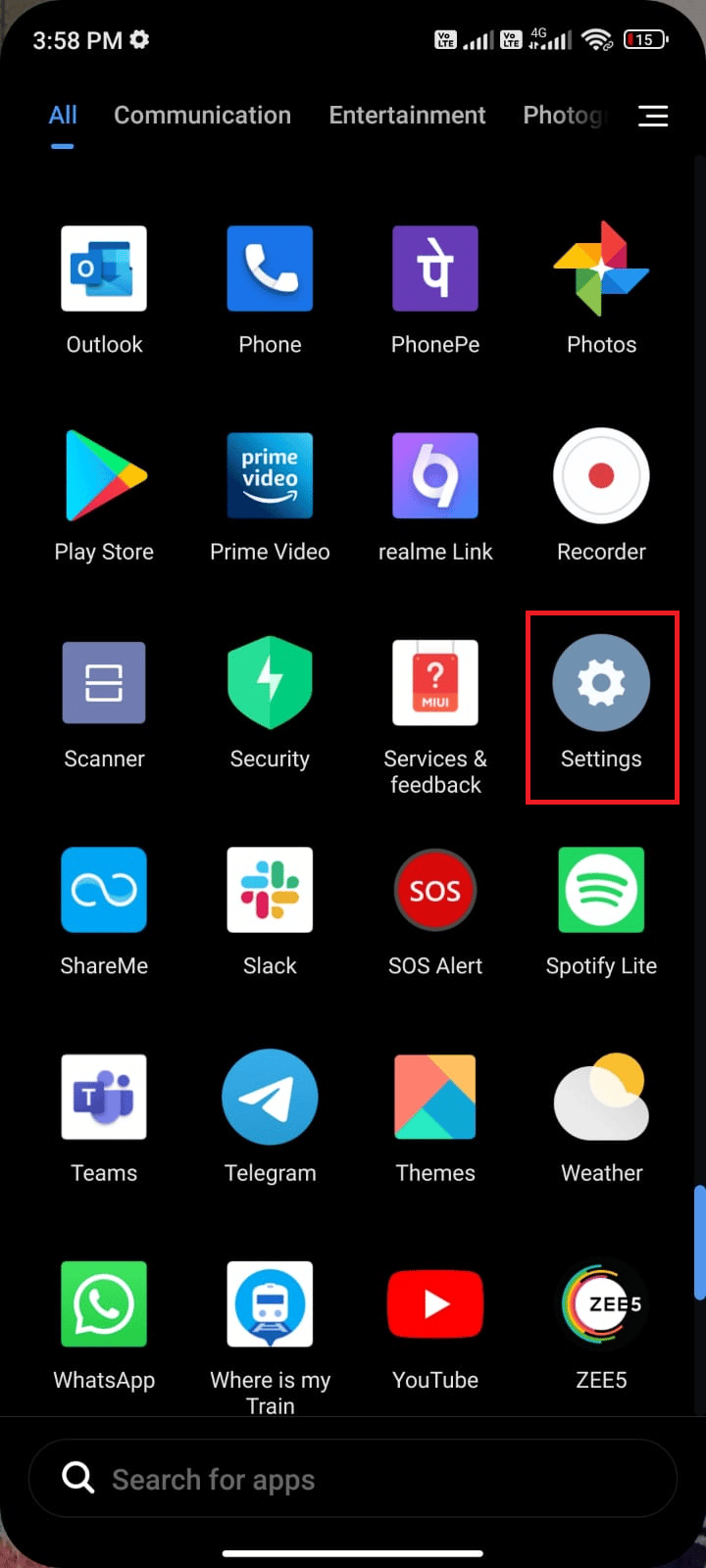
3. 然后,点击SIM 卡和移动网络选项。
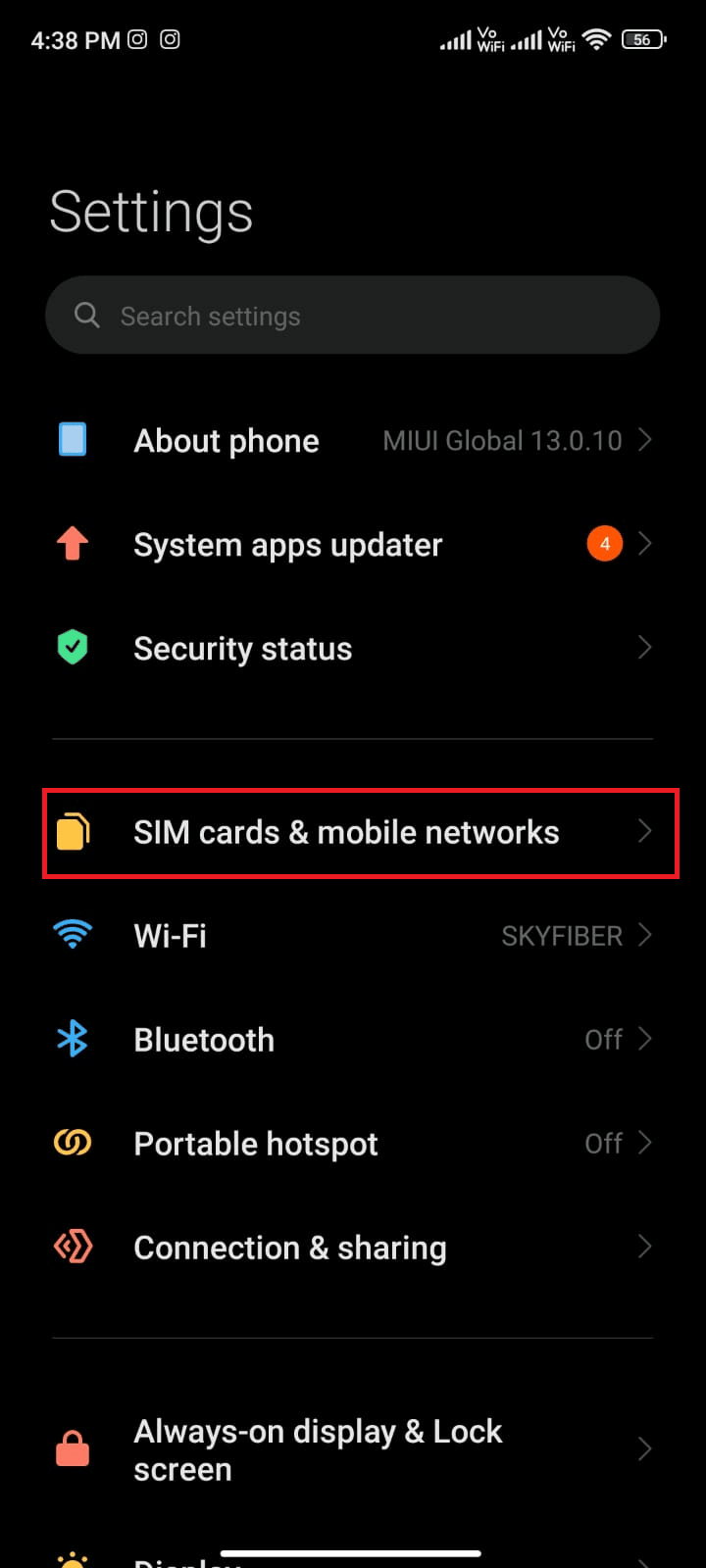
4. 在这里,选择您使用移动数据的SIM 卡。
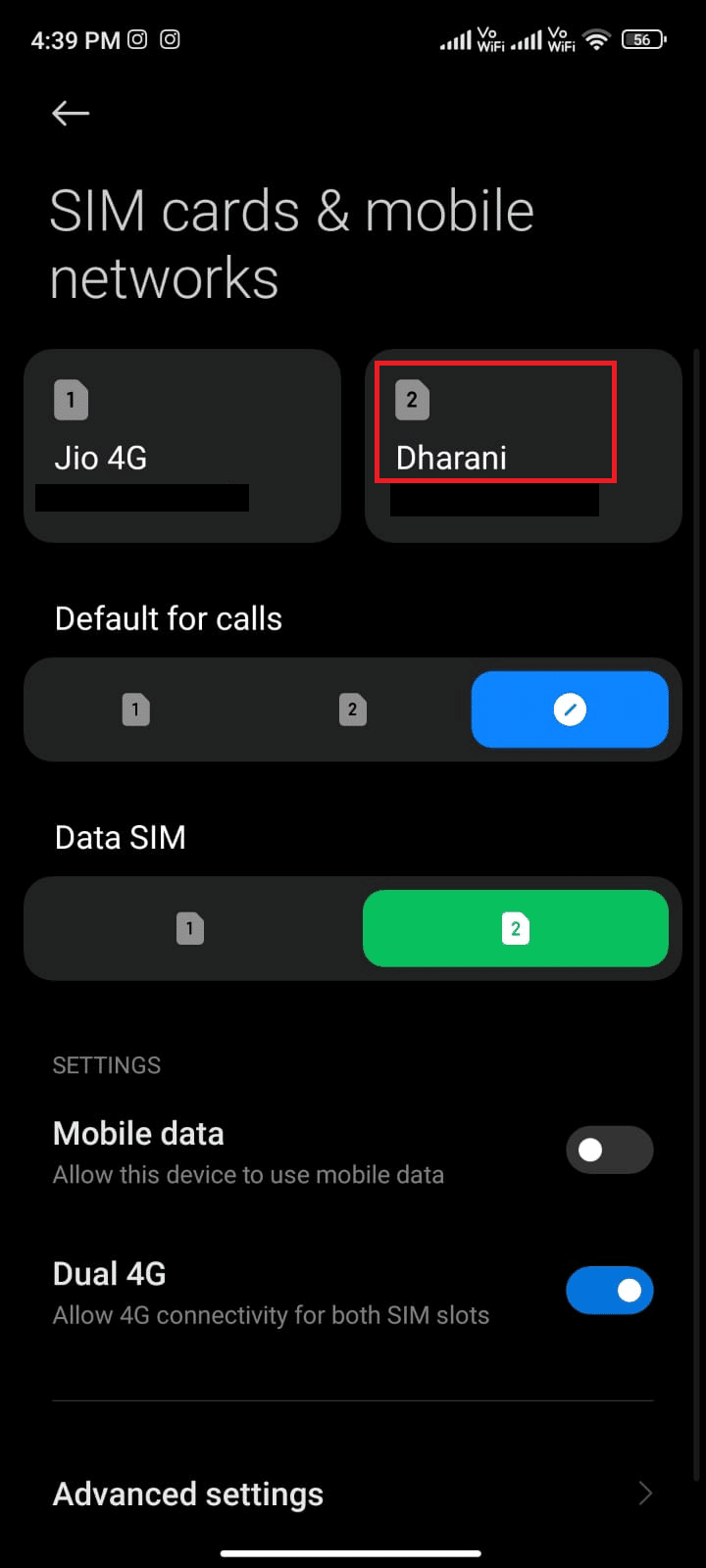
5. 然后,点击接入点名称。
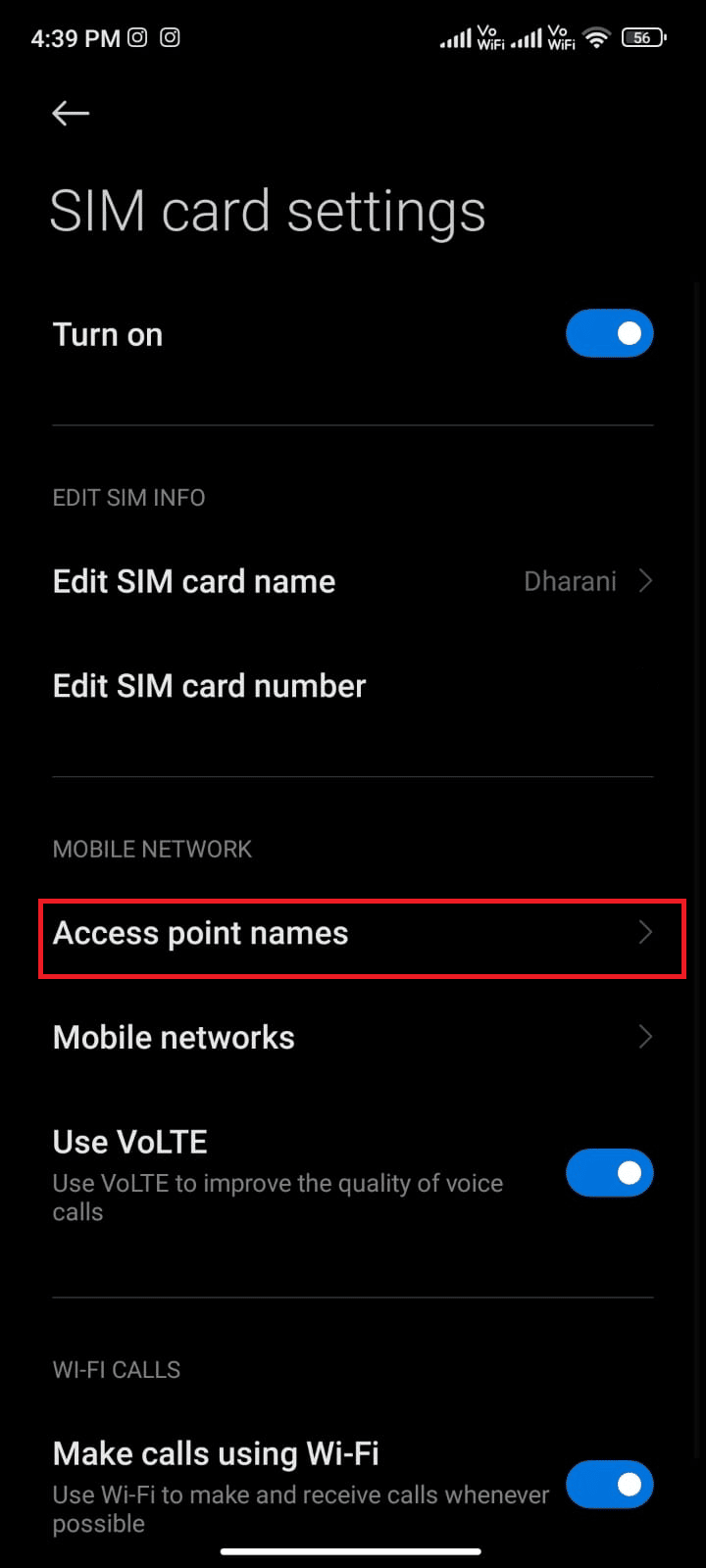
6. 现在,点击Internet旁边的箭头符号。
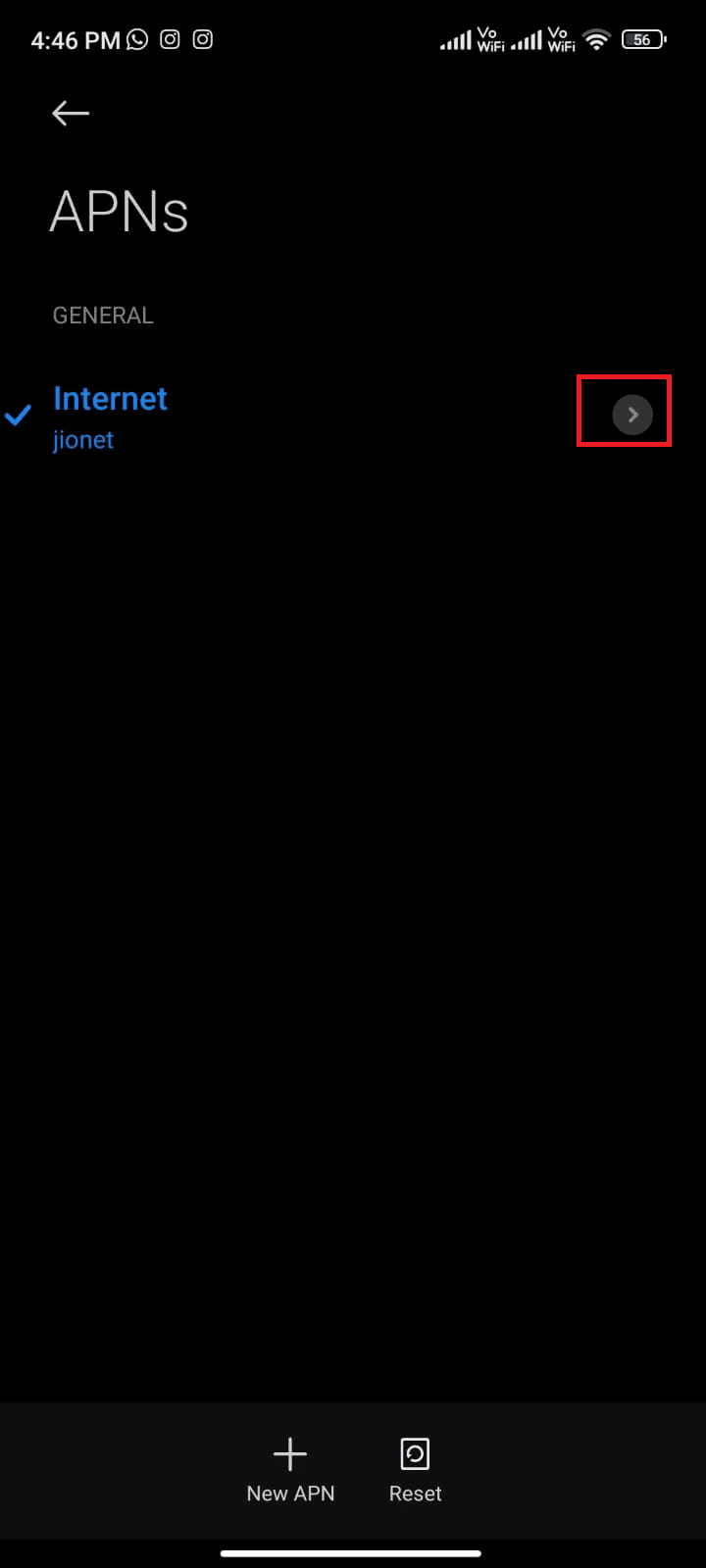
7. 在编辑接入点屏幕中,向下滚动并点击APN 协议。
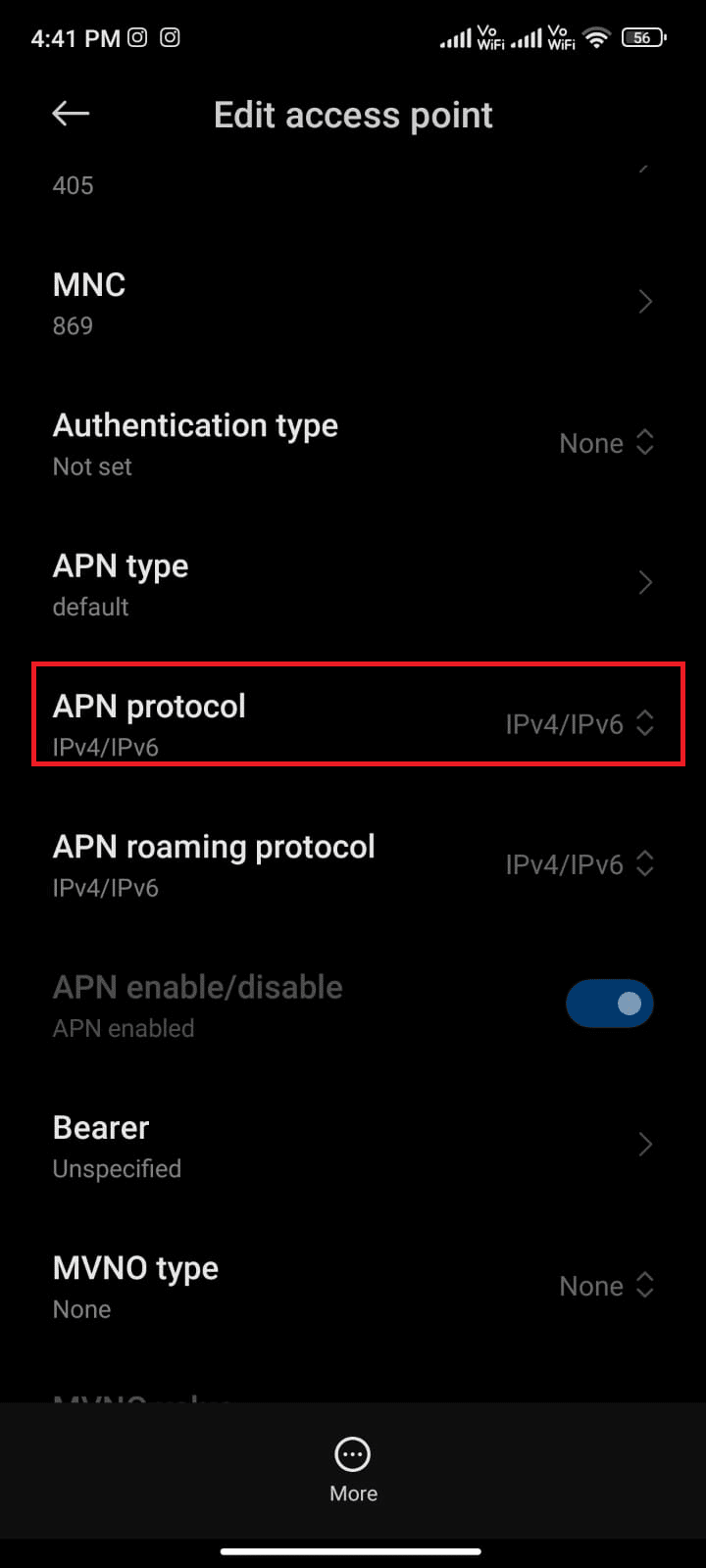
8. 然后,如图所示选择IPv4/IPv6并保存更改。
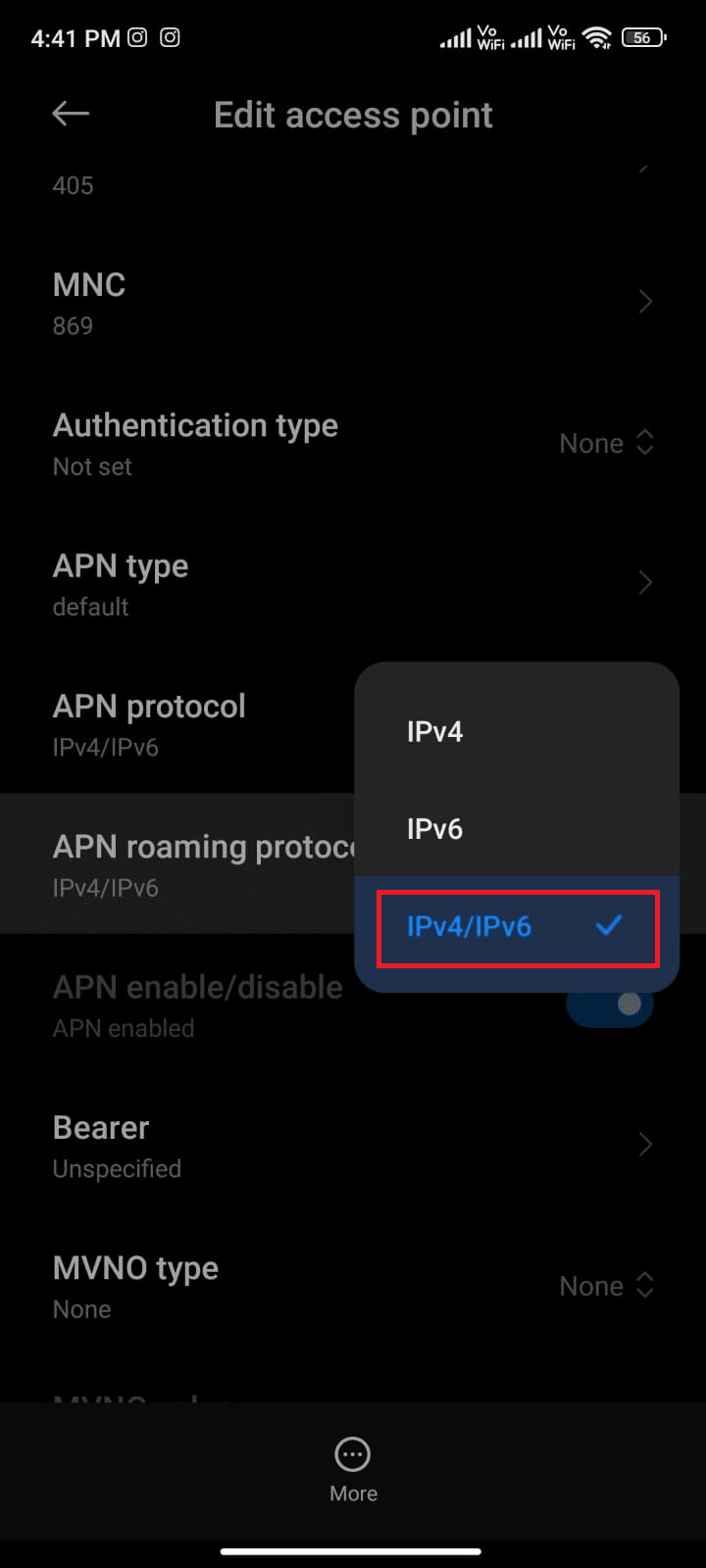
注意:您的网络连接可能会暂时被禁用。 等到数据连接恢复并尝试再次连接到 Pokemon Go。 这一次,你不会遇到任何问题。
9. 对APN 漫游协议也重复同样的操作。
另请阅读:修复 Windows 10 PC 上的 Netflix 音频视频不同步
方法 10:重置网络设置
在重新安装游戏之前,您可以尝试重设网络设置。 如前所述,Pokemon Go 错误 26 是由许多原因引起的,例如网络连接不足、网络速度慢、卫星接收不兼容等。重置网络设置将帮助您解决所有这些问题以及错误代码 26。按照下面列出的说明进行操作重置网络设置。
最后,是时候拿出大炮了。 如前所述, Pokemon GO GPS 信号未找到错误可能由多种原因引起,例如网络连接不良、互联网速度慢、卫星接收不良等。所有这些问题都可以通过重置手机上的网络设置来解决。 请按照以下步骤了解如何:
1. 在您的 Android 上打开设置。
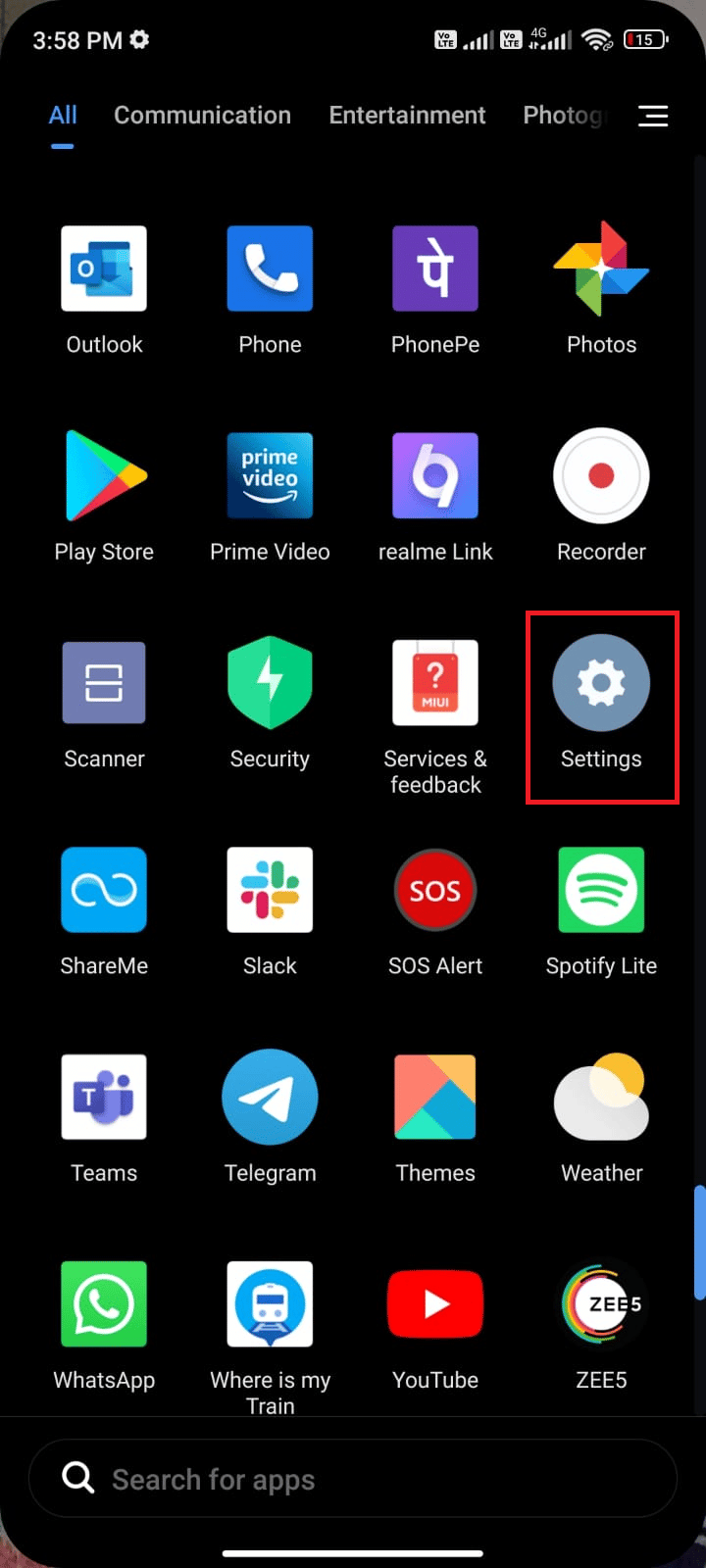
2. 现在,如图所示点击连接和共享。
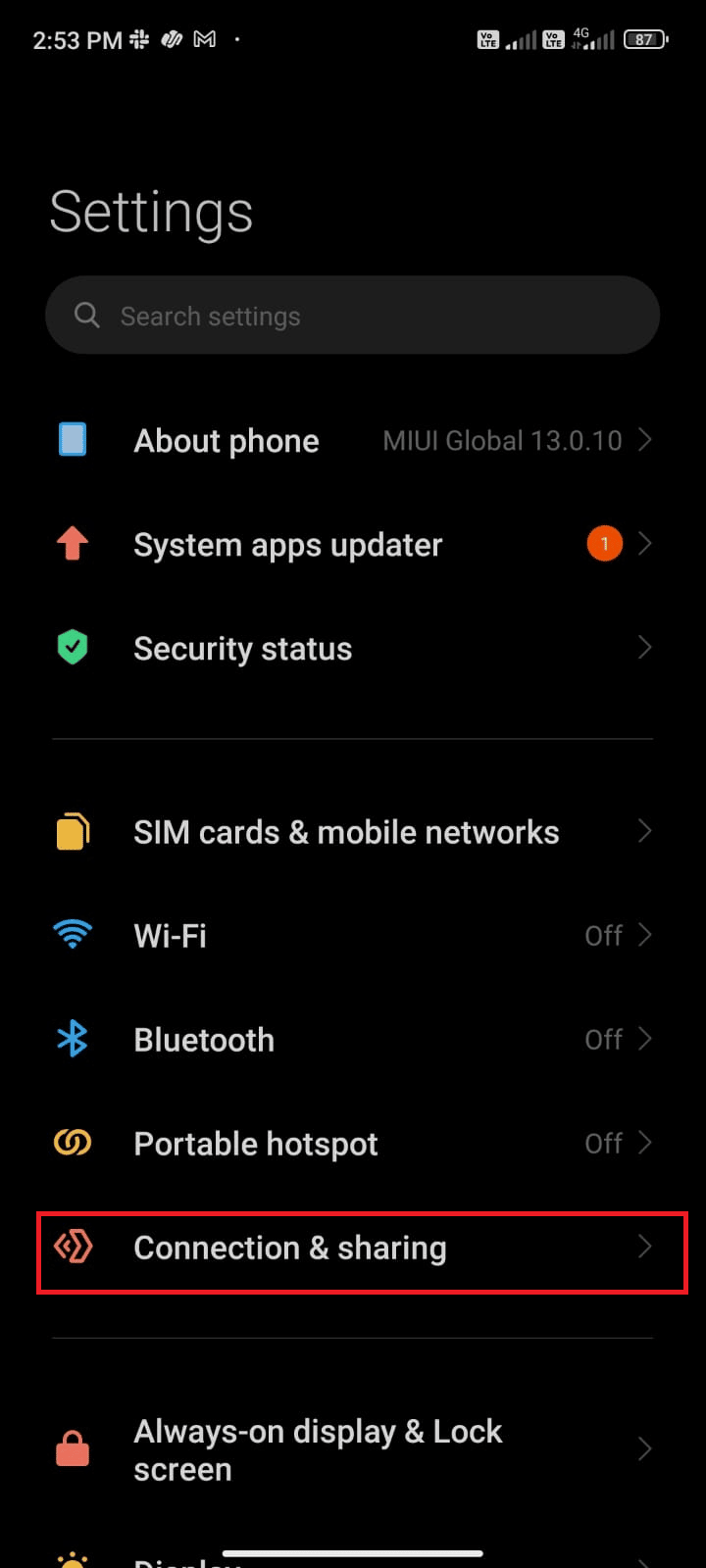
3. 向下滚动屏幕并点击重置 Wi-Fi、移动网络和蓝牙,如图所示。
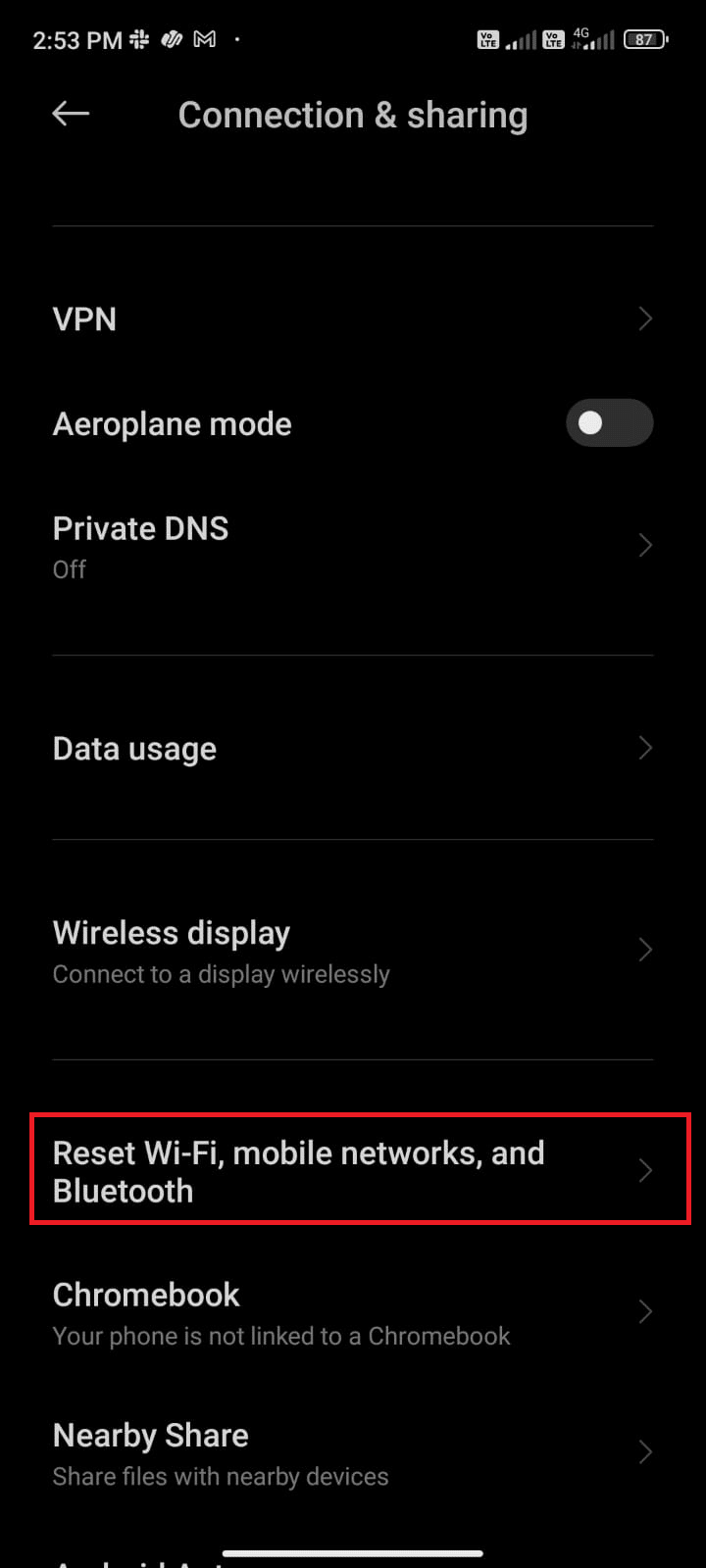
4. 然后,选择您要重置的 SIM 卡并点击重置设置,如图所示。
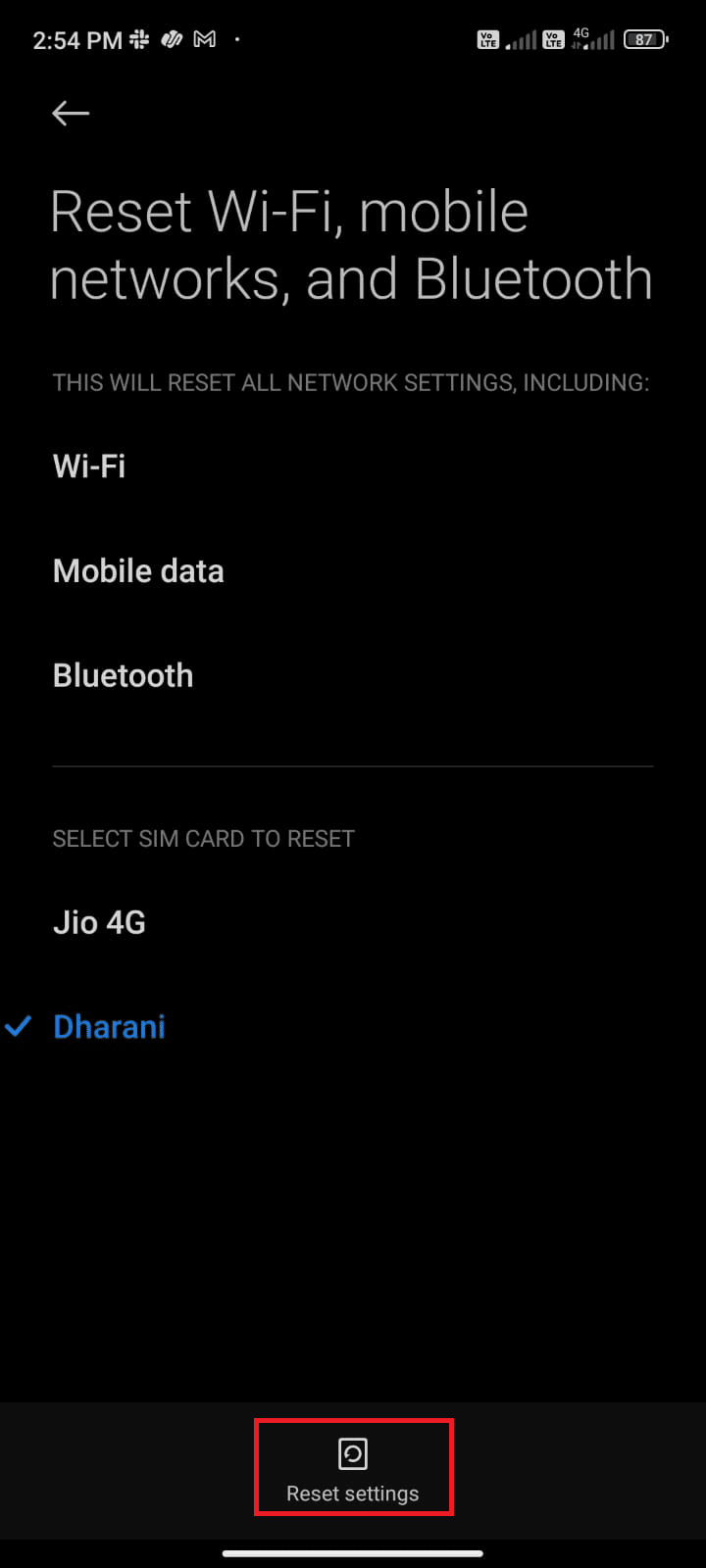
5. 如果有提示,请确认并等待设置恢复。
方法 11:重新安装 Pokemon Go
很可能,您将按照上述方法修复 Pokemon Go 错误 26。 如果没有,您必须在重新启动设备后卸载该应用程序并重新安装该应用程序。 以下是重新安装 Pokemon Go 的一些说明。
1. 像之前一样进入Play 商店,然后搜索Pokemon Go 。
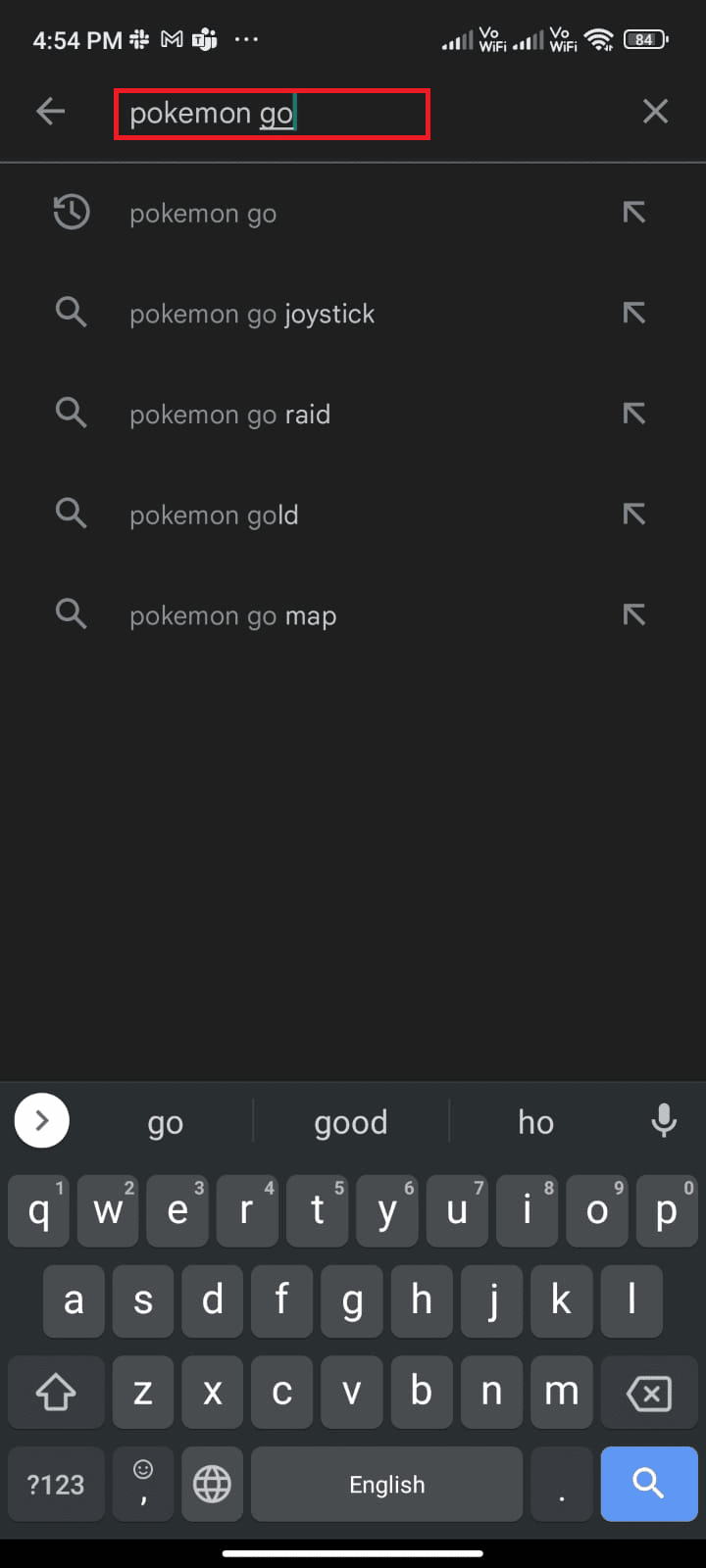
2. 现在,点击卸载,如图所示。
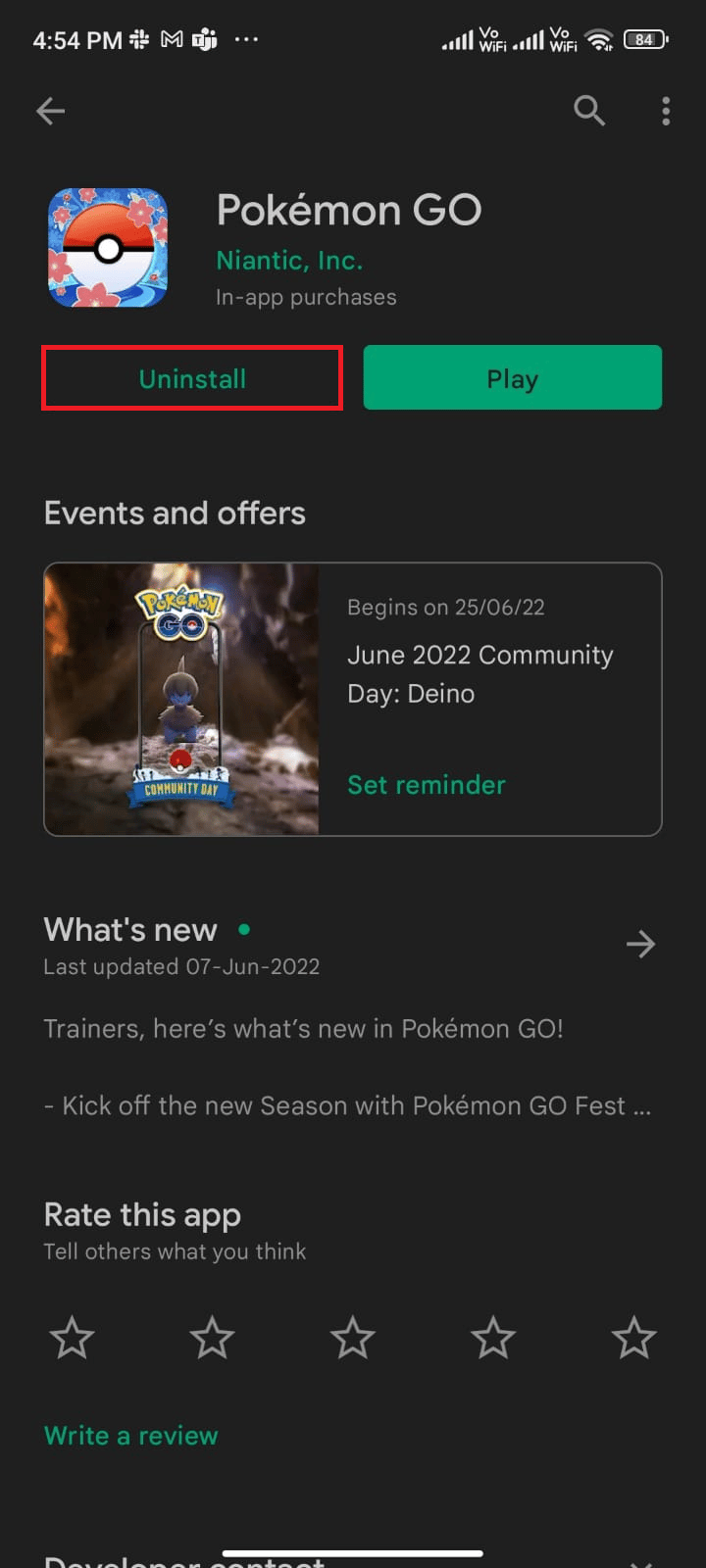
3. 等到应用程序从您的 Android 完全卸载。 然后,再次搜索Pokemon Go并点击Install 。
4. 一旦您的应用程序安装在您的设备上,点击如图所示播放。
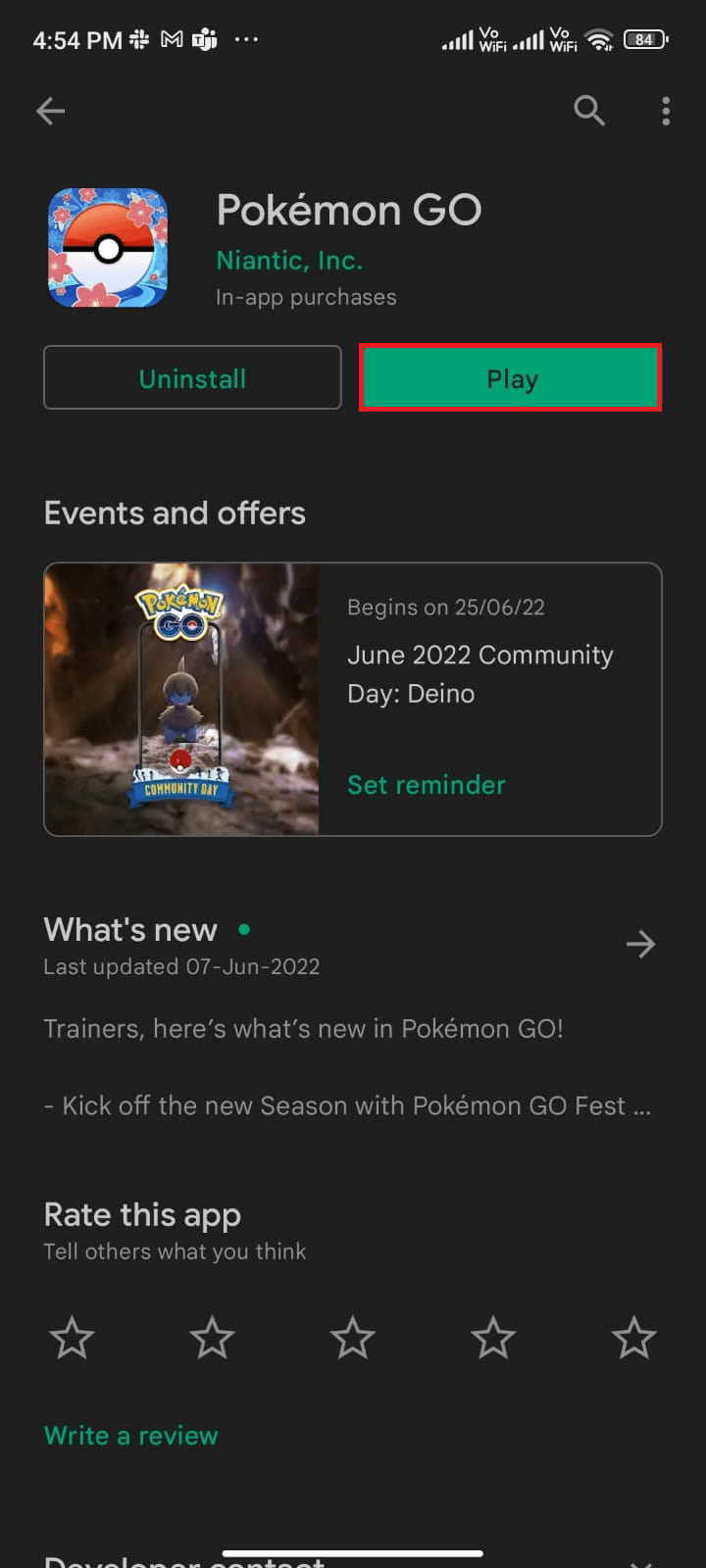
5.最后,恢复您的数据并检查您是否可以修复Android中的错误26。
另请阅读:如何在不移动的情况下玩 Pokemon Go(Android 和 iOS)
方法 12:联系 Pokemon Go 支持
如果以上讨论的方法都不能帮助您修复 Pokemon Goon Android 上的错误 26,那么您需要向 Pokemon Go 官方团队寻求帮助。
因此,您可以在官方网站上列出的故障排除指南的帮助下报告 Pokemon Go 中的错误 26。
1. 在地图视图页面中,点击主菜单图标。
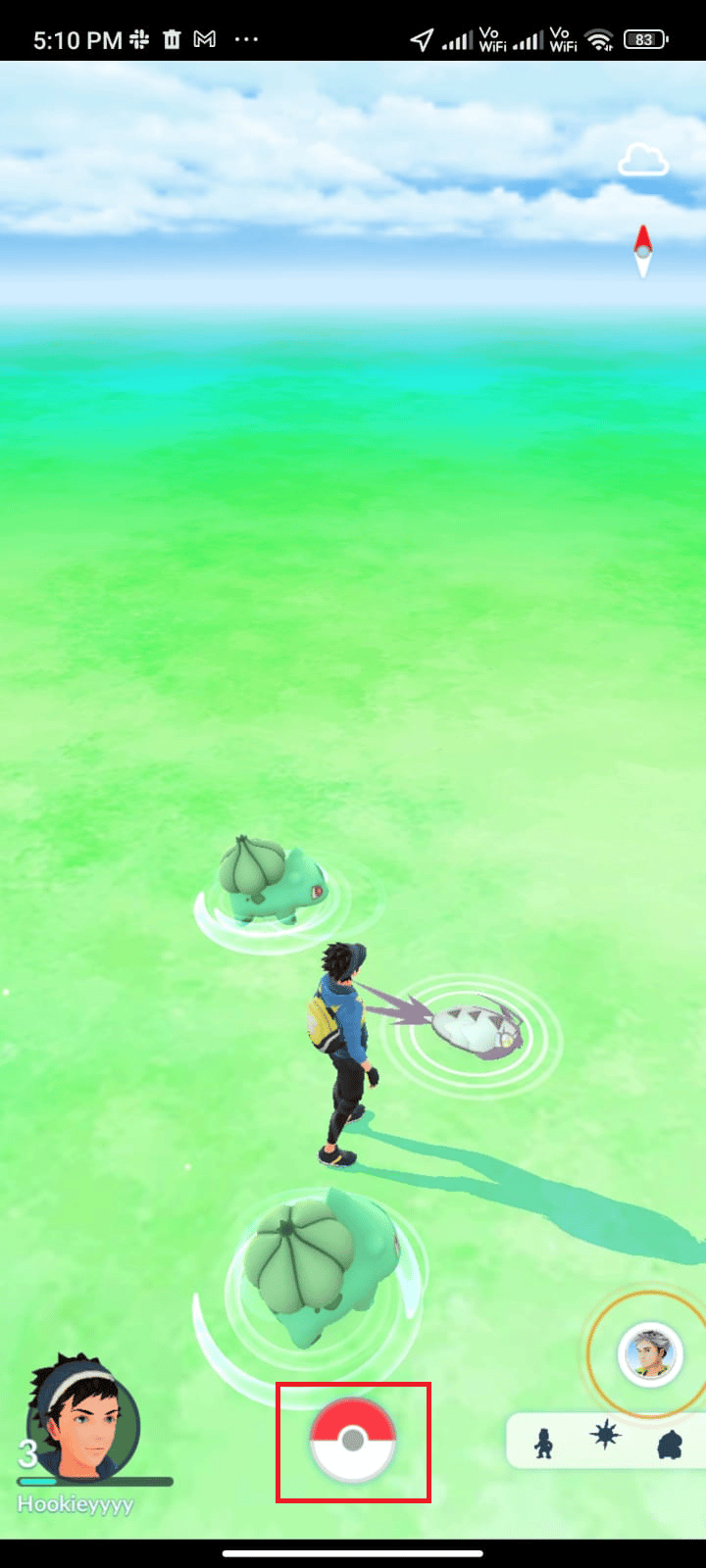
2. 然后,点击设置,如图所示。
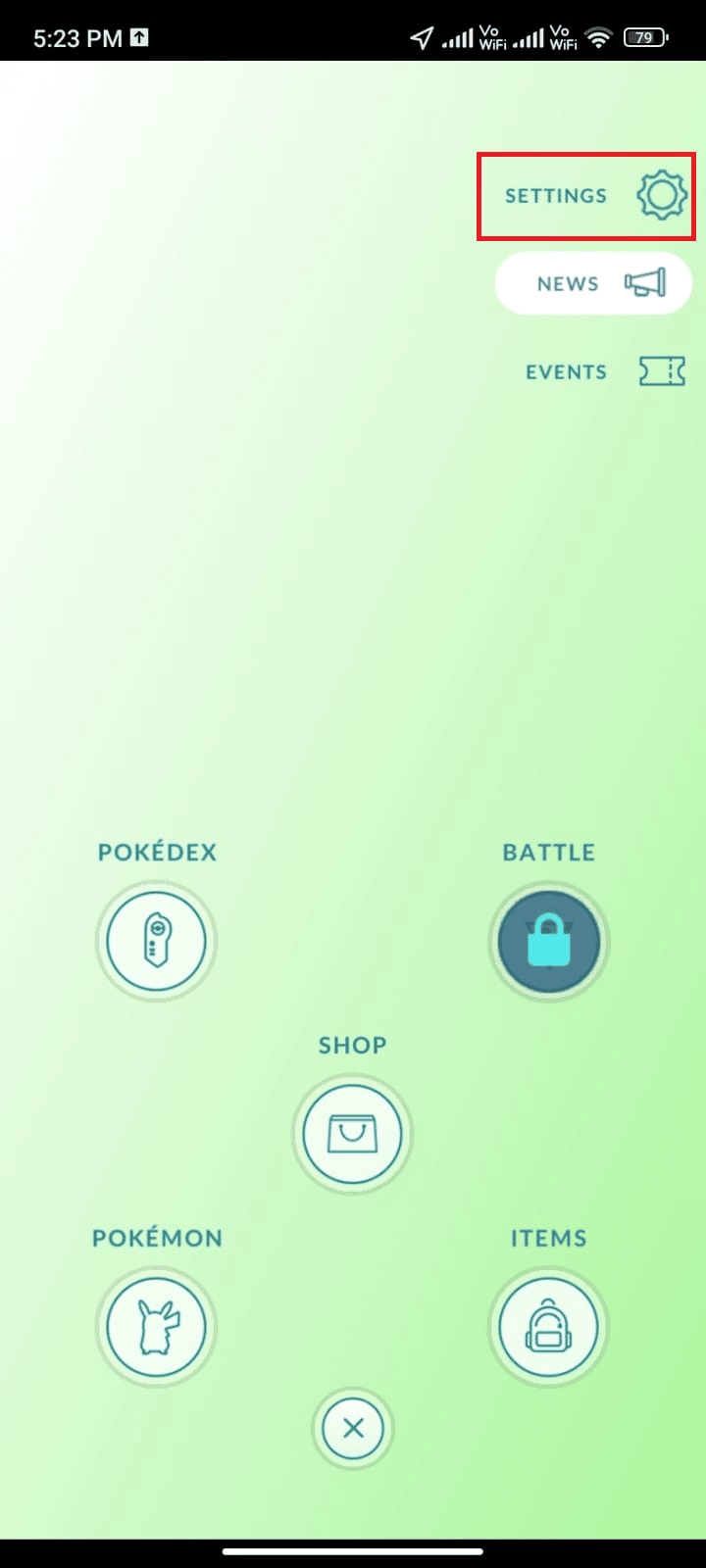
3. 然后,点击帮助图标,如图所示。
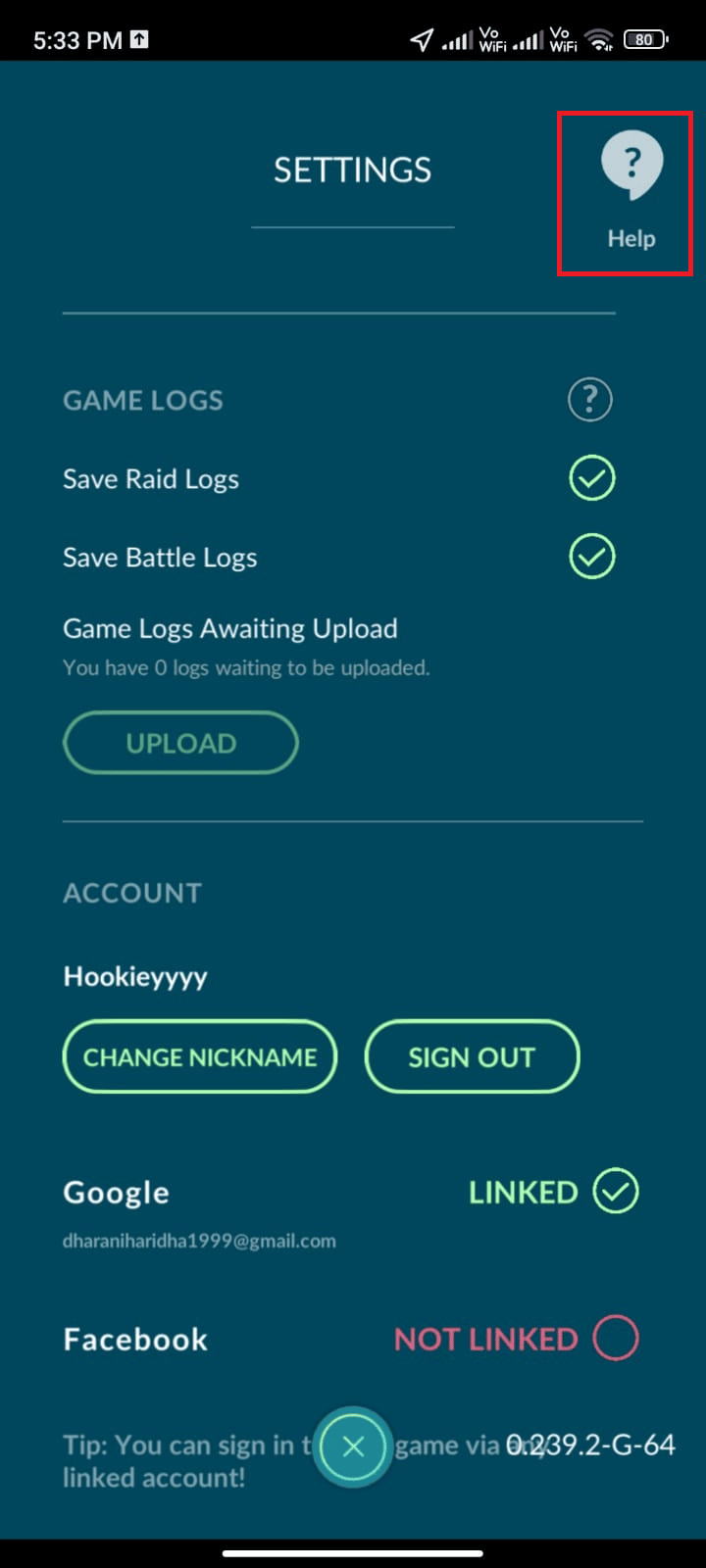
4. 现在,点击故障排除,如图所示。
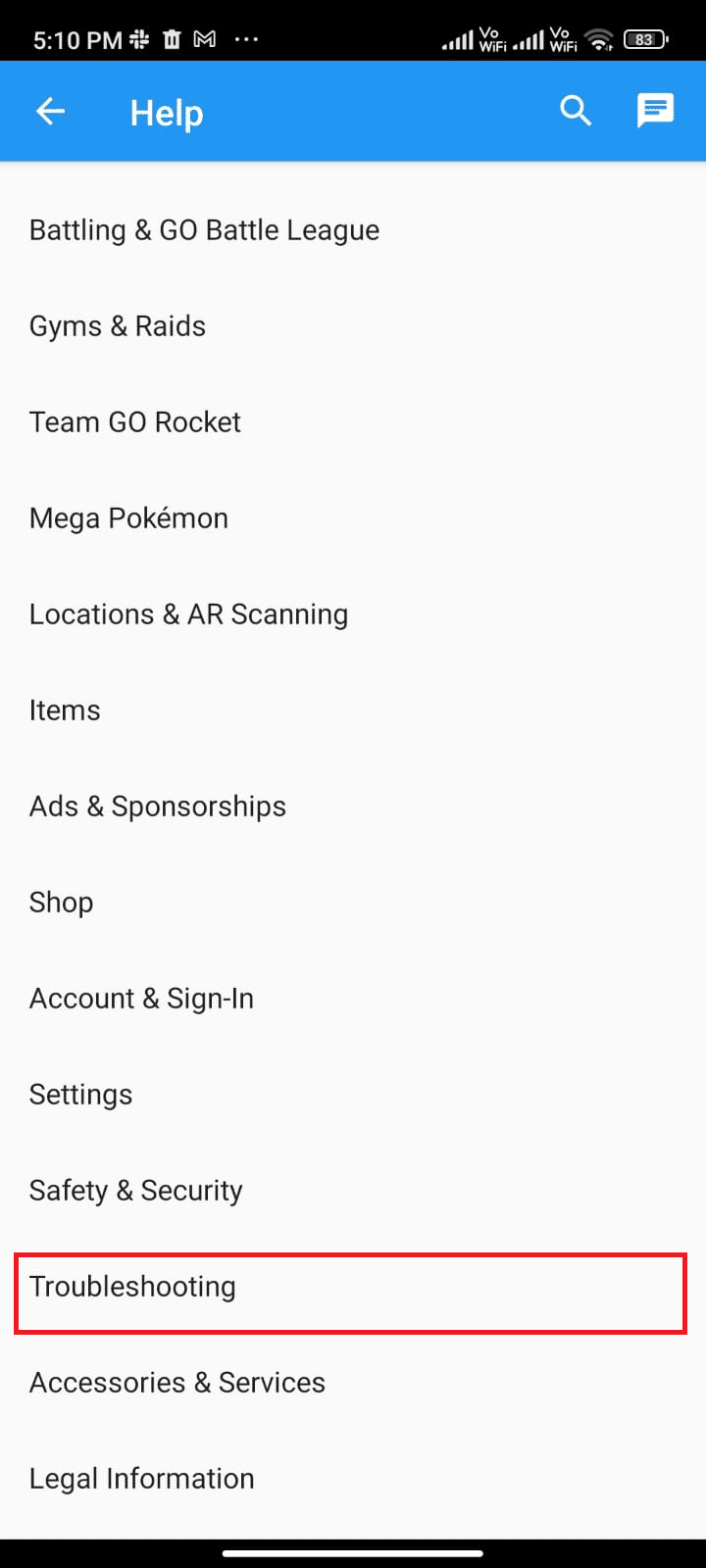
5. 现在,请联系您获得故障排除想法的部分,以修复 Pokemon Go 中的错误 26。 大多数情况下,将涵盖本文中给出的所有故障排除步骤,但如果有任何其他方法,请实施它们并检查它们是否有效。
常见问题 (FAQ)
Q1。 为什么我的Pokemon Go 不工作?
答。 如果您的设备未打开 GPS 或位置访问权限、网络连接不稳定、时区不同或不正确、您的 Pokemon Go 应用程序已过时以及何时出现损坏的游戏缓存,您的Pokemon Go将无法运行你的安卓已经过时了。
Q2。 如何清除Pokemon Go 缓存?
答。 要清除 Pokemon Go 缓存,请按照上述方法 6中的说明进行操作。
推荐的:
- 修复 Windows 10 上的 SearchUI.exe 挂起错误
- 前 20 名最佳免费匿名聊天应用程序
- 修复 Android 上需要 Google Play 身份验证错误
- 修复 Pokemon Go Adventure Sync 无法在 Android 上运行
我们希望本指南对您有所帮助,并且您已经了解了如何在您的 Android 设备上修复Pokemon Go 错误 26 。 请随时通过下面的评论部分与我们联系,提出您的疑问和建议。 让我们知道您希望我们接下来探索哪个主题。
